Как обжать интернет кабель в домашних условиях
При первом подключении интернета, провайдер берет на свои плечи все технические работы, связанные с проведением кабеля в квартиру. В список входит и подготовка провода для дальнейшей эксплуатации. Но со временем кабель может повредиться или сломается коннектор. В таких случаях можно обратиться за помощью к своему провайдеру: большинство из них предоставляют подобные услуги бесплатно. Но зачем несколько дней ждать, если можно сделать всё самому? Сегодня мы расскажем вам, как правильно обжать интернет кабель в домашних условиях.
Типы интернет-кабелей «витая пара»
Название витая пара произошло не случайно и напрямую связано с устройством кабеля. Если со шнура снять защитный полимер, то вы увидите несколько пар мелких проводов скрученных друг с другом спиральным образом.
Количество и цвет маленьких проводов зависят от типа кабеля. Они классифицируются по степени защиты, пропускной способности и количеству жил.
- UTP — самый распространенный тип кабелей, который используется в большинстве домашних сетей. Отличительная особенность — низкий уровень защиты без экранирования.
- FTP — в производстве таких кабелей применяется так называемое фольгирование, которое защищает шнур не только от внешних механических воздействий, но и от силовых помех других линий.
- STP — самый надежный вариант из всех. В производстве также применяется фольгирование, но не только самого наружного слоя, но и каждого маленького проводка в отдельности. Разумеется, такие кабели самые дорогие. Не предназначены для домашнего использования и подходят для крупных узловых сетей с множеством источников силовых помех.
Кабели могут быть 1-жильными и многожильными. Первые плохо поддаются деформации, но имеют высокий показатель стабильности сигнала.
Также шнуры различаются по типу пропускной способности. Основные наименования: CAT5, CAT5e, CAT6, CAT6a. На оплетке каждого кабеля можно найти соответствующее обозначение.
Инструменты, которые потребуются для обжимки
- Первым делом подготовьте несколько коннекторов формата RJ 45. Лучше взять сразу несколько, потому что делать обжим без кримпера (специальный инструмент, предназначенный для работы с интернет-кабелями) очень трудно и не факт, что процесс завершится успешно с первого раза.
- Сам кримпер или, как его еще называют «обжимник». Они также бывают разных видов: для коннекторов определенного типа, или же многофункциональные, которые подойдут для любых типов контактных разъемов.
- По желанию можете приобрести соответствующие резиновые насадки, которые одеваются поверх коннектора и защищают провод от перегиба.
 Кроме того, они не позволяют проводу выскакивать из гнезда.
Кроме того, они не позволяют проводу выскакивать из гнезда.
Схема расположения проводов
Это самая важная часть теории, которую необходимо знать перед практикой. Интернет-кабель работает правильно только в том случае, если провода вставлены в коннектор определенным образом. В зависимости от типа подключения и количества витых пар, порядок может отличаться. Существует два основных вида подключения: прямой (568в) и перекрестный (568а).
Первый вид используется при подключении компьютера к роутеру. Второй вид необходим, когда нужно соединить ПК с ПК, маршрутизатор с маршрутизатором и так далее. Но технологии не стоят на месте, и на данный момент многие устройства научились распознавать тип расположения проводов. Таким образом, перекрестное подключение со временем станет частью истории, как старые кассетные плееры.
Прямой тип подключения
С обоих концов шнура, провода должны быть вставлены в коннектор в следующем порядке от первого слота до восьмого. В 8-жильном кабеле схема выглядит следующим образом:
- Бело-оранжевый
- Оранжевый
- Бело-зеленый
- Синий
- Бело-синий
- Зеленый
- Бело-коричневый
- Коричневы
Порядок должен быть строго соблюден за небольшим исключением. Оранжевый и зеленый провод могут заменять друг друга. То есть 4 слот и 6 можно поменять местами. Остальные цвета должны быть на своих местах. Также обязательно вставляйте провода зеркальным образом на двух коннекторах. Если с одной стороны у вас будет правильный порядок с первого по восьмой слот, а с другой стороны, наоборот, с восьмого по первый — интернет работать не будет!
Тех, кто ищет, как обжать интернет кабель 4-жилы, обрадуем: схема немного проще из-за того, что банально меньше проводов.
- Бело-оранжевый
- Оранжевый
- Бело-зеленый
- Зеленый
Перекрестный тип подключения
Имеет очень трудный порядок цветов, который тоже очень важно соблюдать. На одном коннекторе выглядит следующим образом:
На одном коннекторе выглядит следующим образом:
- Бело-оранжевый
- Оранжевый
- Бело-зеленый
- Синий
- Бело-синий
- Зеленый
- Бело-коричневый
- Коричневый
А на втором конце провода цвета располагаются в абсолютно другом порядке:
- Бело зеленый
- Зеленый
- Бело-оранжевый
- Синий
- Бело-синий
- Оранжевый
- Бело-коричневый
- Коричневый
Теперь понимаете, почему от такого сложного типа подключения решили отказаться?
Как обжать кабель под RG45
- Возьмите провод с небольшим запасом по длине, чтобы была возможность провести обжимку повторно, и кабель после нескольких неудачных попыток всё равно дотянулся до нужного устройства.
- Замерьте на каждом конце около 20 мм и удалите оплетку с помощью ножа или любого другого инструмента.

- Раскрутите маленькие провода и выстройте в соответствии с нужной схемой (цветовой порядок описан выше и зависит от типа подключения).
- Выровняйте все маленькие провода по длине, чтобы их можно было равномерно засунуть в коннектор до упора. Главное условие — каждый проводок должен зайти в соответствующие желобки в коннекторе до конца.
- Вставьте коннектор в клещи для зажима и сожмите кримпер до конца. И на этом процесс закончен, интернетовский кабель готов к эксплуатации.
Как обжать lan кабель без кримпера своими руками
Можно обойтись и без специализированного инструмента. Его роль заменит обычная отвертка или нож. Первые четыре пункта абсолютно идентичные, разница лишь заключается в самом процессе обжимки. На коннекторе есть маленькие металлические пластины, которые и прижимают провода.
Кримпер сдавливает эти пластины, которые слегка разрезают провода, тем самым создавая новую поверхность для контакта электричества.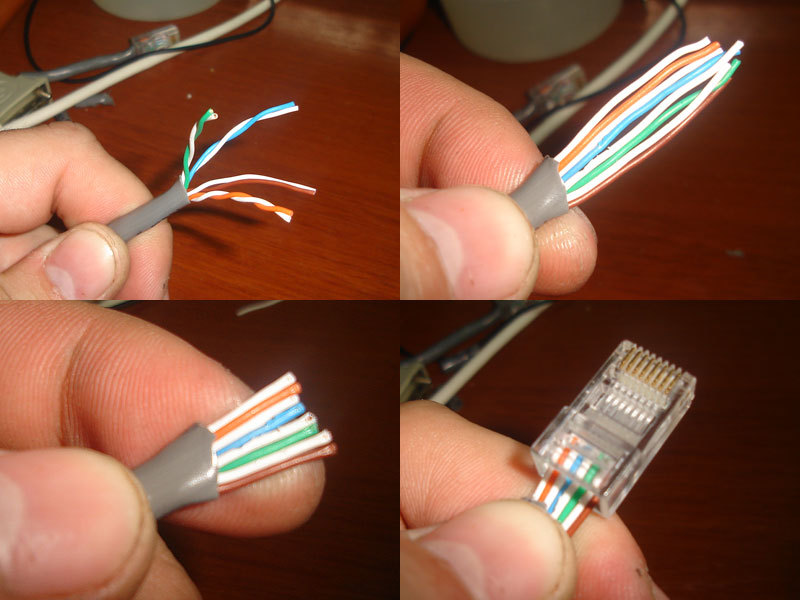 Сдавить эти металлические наконечники можно вручную, аккуратно нажав на каждую до упора. Их количество зависит от типа коннектора.
Сдавить эти металлические наконечники можно вручную, аккуратно нажав на каждую до упора. Их количество зависит от типа коннектора.
Как проверить работоспособность кабеля после обжимки
- Есть соответствующий прибор, который называется кабельным тестером. Он совместим с большим количеством типов коннекторов. Оба конца кабеля вставляются в соответствующие разъемы, и индикатор показывает, есть ли соединение между частями прибора. Мы думаем, каждый сам сможет разобраться, как пользоваться таким устройством.
- Мультиметр может пригодиться вам даже здесь. Сложно в таком процессе проверке тоже ничего нет. Прикладываем концы прибора к каждому цвету с обоих концов кабеля и смотрим на показания.
- Самый простой способ — выполнить прямое подключение с помощью компьютера. Если на значке сетевых подключений отсутствует красный крестик, то ваш ПК соединен с всемирной паутиной. Значит процесс обжимки прошел успешно.
Читайте также:
Как обжать кабель для интернета в домашних условиях
Не секрет, что современные технологии стремительно развиваются, поэтому для того, чтобы мы, их потребители, шли в ногу с прогрессом, приходится разбираться в каждой мелочи. На сегодняшний день Интернет занял неотъемлемую часть жизни общества. Чтобы уметь настроить «связь с миром» у себя дома, требуются специальные знания.
На сегодняшний день Интернет занял неотъемлемую часть жизни общества. Чтобы уметь настроить «связь с миром» у себя дома, требуются специальные знания.
Наверняка каждый из нас рано или поздно столкнётся с такой проблемой, как износ LAN-кабеля для Интернет-соединения, поломка Ethernet коннектора или нехватка длины сетевого провода. Для оперативного решения этой задачи от вас потребуется полчаса времени, знание алгоритма действий и минимальный набор составляющих.
Если вас интересует, как обжать кабель для Интернета при помощи специального инструмента — обжима или и вовсе без него, специальные схемы опрессовки и необходимые для этого детали — милости просим.
Что понадобится для опрессовки витой пары
Опрессовка представляет собой прикрепление восьмиконтактного модульного соединителя — коннектора RJ-45 к витой паре (сетевому кабелю, состоящему из восьми попарно свитых жил). Для этой операции вам потребуется:
- Интернет-кабель.
- Парочка разъёмов RJ-45.
 Понадобится для работы один, однако, их небольшая цена позволяет взять ещё один или несколько про запас.
Понадобится для работы один, однако, их небольшая цена позволяет взять ещё один или несколько про запас. - Обжим. Он же кримпер, он же пресс-клещи — специальный инструмент для существенного ускорения процесса опрессовки.
- Изолирующий колпачок. Необязателен, но он поможет предотвратить последующий перегиб провода и попадание мусора в коннектор RJ-45.
Схемы опрессовки сетевого кабеля
На сегодняшний день существуют две схемы опрессовки витой пары – прямой кабель и перекрёстный (кроссоверный).
Обычно техника прямо проходящего кабеля используется для соединения:
Перекрёстный обжим кабеля сегодня встречается всё реже и реже, так как современная техника автоматически определяет тип сетевого провода и безотказно работает как с прямым, так и с кроссоверным кабелем. Перекрёстный тип используется для связи однотипных механизмов:
Схема прямого построения цветных жил на обоих концах кабеля выглядит следующим образом:
| Левый конец кабеля | Правый конец кабеля |
| 1) Бело-оранжевая | 1) Бело-оранжевая |
| 2) Оранжевая | 2) Оранжевая |
| 3) Бело-зелёная | 3) Бело-зелёная |
| 4) Голубая | 4) Голубая |
| 5) Бело-голубая | 5) Бело-голубая |
| 6) Зелёная | 6) Зелёная |
| 7) Бело-коричневая (бело-красная) | 7) Бело-коричневая (бело-красная) |
| 8) Коричневая (красная) | 8) Коричневая (красная) |
Что касается перекрестного кабеля, здесь оба конца витой пары будут разными, а схема распределения жил выглядит так:
| Левый конец кабеля | Правый конец кабеля |
| 1) Бело-оранжевая | 1) Бело-зелёная |
| 2) Оранжевая | 2) Зелёная |
| 3) Бело-зелёная | 3) Бело-оранжевая |
| 4) Голубая | 4) Голубая |
| 5) Бело-голубая | 5) Бело-голубая |
| 6) Зелёная | 6) Оранжевая |
| 7) Бело-коричневая (бело-красная) | 7) Бело-коричневая (бело-красная) |
| 8) Коричневая (красная) | 8) Коричневая (красная) |
Опрессовка коннектора при помощи обжима
Определившись со схемой, мы переходим к самой главной части всей процедуры — опрессовке разъёма RJ-45 с помощью специального инструмента — обжима. Особенность работы с кримпером заключается в том, что он существенно экономит время и выполняет ответственную часть самостоятельно.
Особенность работы с кримпером заключается в том, что он существенно экономит время и выполняет ответственную часть самостоятельно.
Начать работу следует с отсечения прежнего коннектора (если таковой имеется, то он станет образцом для расположения жил). Далее следует зачистить витую пару от изоляции, оголив цветные провода так, чтобы их длина соответствовала коннектору и они сидели в нём до упора. Очистку внешней оплётки можно провести двойным ножом обжима или же обычным перочинным ножом. Цветные жилы будут скручены попарно, поэтому их следует рассоединить, выпрямить и ровно подрезать до одинаковой длины. Расположив проводки согласно выбранной схеме, мы берём разъём RJ-45 защёлкой к низу. Вставляем в него жилы до упора так, чтобы небольшая часть изоляции интернет-кабеля тоже входила в коннектор. Когда провода лежат в своих направляющих каналах, а край изоляции находится под планкой зажима RJ-45, настало время для опрессовки. Помещаем коннектор с жилами в разъём инструмента.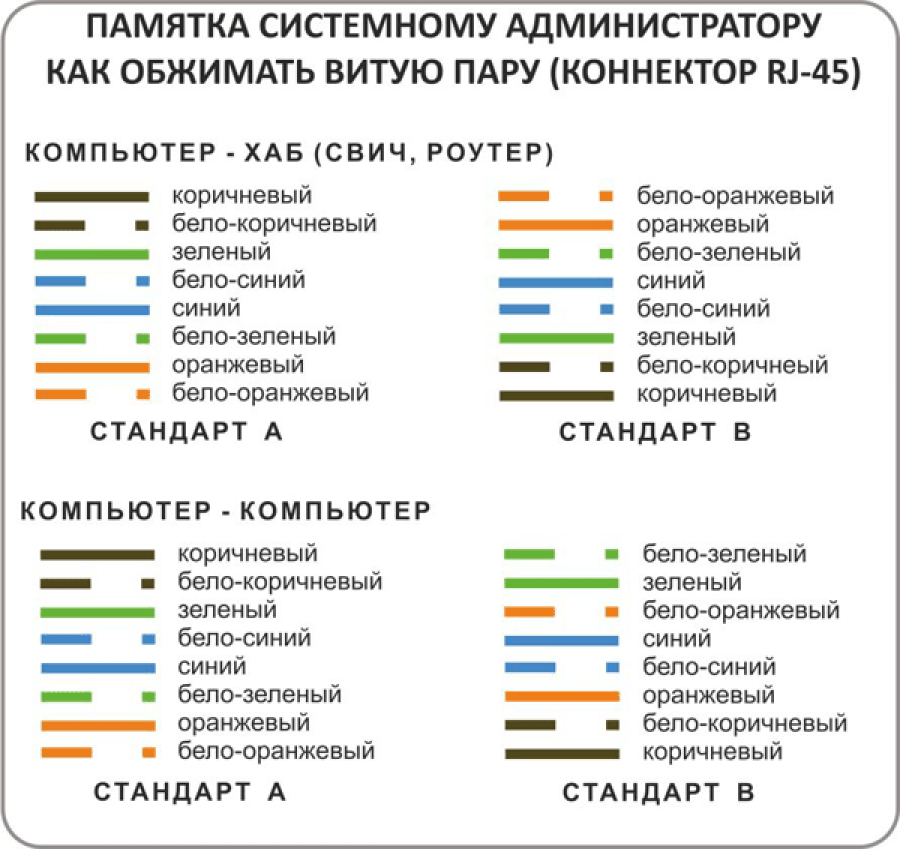 Осталась всего пара штрихов – сжимаем рукояти кримпера так, чтобы планка зажима (контакты) вилки RJ-45 прорезала изоляцию жил.
Осталась всего пара штрихов – сжимаем рукояти кримпера так, чтобы планка зажима (контакты) вилки RJ-45 прорезала изоляцию жил.
Следите за тем, чтобы ничего не отходило и не выпадало. Для завершения операции мы оденем изолирующий колпачок. Теперь всё готово к использованию!
Обжим коннектора без пресс-клещей
Если у вас нет инструмента для обжима разъёма RJ-45, не отчаивайтесь. Пара прямых рук и простая отвёртка все сделают по высшему разряду. Не стоит скрывать, что работа без пресс-клещей продлится значительно дольше и есть вероятность, что с первого раза мы не сможем правильно обжать провод, но попробовав, мы ничего не потеряем.
Алгоритм действий схож с тем, что описан выше: мы оголяем кабель, сверяем длину проводков и коннектора, выравниваем и подрезаем жилы. Распределив согласно схеме цветные провода, мы помещаем их внутри разъёма RJ-45 так, чтобы часть изоляции витой пары попадала в коннектор. Здесь, пожалуй, начинается самое интересное. Убедитесь, что порядок расположения жил не нарушен и они вплотную сидят по направляющим каналам. Следующий наш шаг — мы придавливаем планку зажима коннектора отвёрткой. Полдела сделано! Осталось вдавить контакты разъёма RJ-45 в изоляцию жил сетевого провода. Рассчитывая силу, один за другим продавливаем провода планки зажима и «топим» их в оплётке цветных жил. Если получилось объединить контакты коннектора и жилы интернет-кабеля в сплошную линию, то работа выполнена успешно. Вот так просто, без специализированного инструмента и в домашних условиях можно качественно обжать витую пару.
Самообжимающийся коннектор
Уже не первый год на отечественном рынке в продаже присутствуют коннекторы, которые для подключения не предусматривают использования специальных инструментов. Да, чем-то снять верхнюю оплётку и обрезать провод придётся.
Ярким примером профессионального самообжимающегося коннектора выступает продукция компании Nicomax. Но их изделия стоят по несколько сотен рулей. Подходят для профессиональной сферы, но никак не для домашнего применения.
Подходят для профессиональной сферы, но никак не для домашнего применения.
Дома можно задействовать аналогичные, но более бюджетные решения. К примеру, от компании СУПР. Это российский производитель, предлагающий собственные самообжимные коннекторы. Они ещё называются безинструментальными.
Корпус такого коннектора состоит из 2 частей. Это шарнирно открывающиеся половинки. С тыльной стороны крышек выполнены специальные матрицы-выступы. Они просаживают провода на контакты.
В центре находится модуль коммутации. Здесь имеются каналы-пазы, когда укладывается проводка обжимаемого кабеля. Каждая сторона такого модуля рассчитана на 4 провода. Чтобы мастеру было проще работать, тут даже предусмотрены цветовые подсказки. То есть даже новичок поймёт, проводок какого цвета в какой канал нужно уложить. Допустить ошибку действительно очень сложно.
Также каждая створка оснащается интегрированными половинками защитных колпачков. Когда узел собирается, часть кабеля оказывается внутри коннектора. Тем самым обеспечивается надёжная защита от возможного перелома.
Исходя из изложенной информации, можно заметить, что тут используется прямо противоположный принцип обжимки Интернет-кабеля. Ножки контактов расположены неподвижно внутри модуля коммутации. А матрицы, находящиеся на крышках, просаживают проводки ножек, чтобы обеспечить прорез изоляции и надёжную коммутацию элементов.
Чтобы выполнить сборку коннектора, стоит придерживаться следующей инструкции:
Всё, коннектор сделан, его можно проверять и запускать в работу.
Проверка качества обжима
Чтобы убедиться в правильности проведённой работы, обжимая Интернет-кабель тем или иным способом, его нужно протестировать.
Существует несколько способов проверки.
- LAN-тестер. Или просто кабельный тестер. Это профессиональное оборудование, которым обычно пользуются сотрудники сервисного центра, обслуживая клиентов. Этот тестер отличается тем, что может взаимодействовать с большим количеством разных коннекторов.
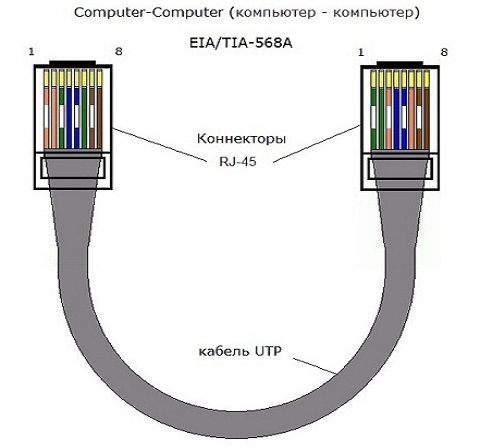 Оба конца Интернет-кабеля нужно вставить в нужный разъём. Затем индикатор покажет, имеется ли между узлами соединение. Нет ничего сложного в том, чтобы разобраться с работой тестера. Но покупать его для личного пользования не особо выгодно.
Оба конца Интернет-кабеля нужно вставить в нужный разъём. Затем индикатор покажет, имеется ли между узлами соединение. Нет ничего сложного в том, чтобы разобраться с работой тестера. Но покупать его для личного пользования не особо выгодно. - Мультиметр. Если вы автомобилист, либо электрик, и в вашем распоряжении имеется мультиметр, он станет отличным помощником и при проверке обжатого коннектора. Требуется приложить щупы мультиметра к соответствующим по цвету концам кабеля, и посмотреть на показатели прибора. В режиме прозвона устанавливается связь между линиями. Если она есть, прибор это покажет в виде звукового сигнала и соответствующих данных на дисплее. Во всех парах тестируемого кабеля показатели сопротивления должны быть примерно одинаковыми. Если разница большая или сопротивление слишком высокое, ищите ошибку в проделанной работе. Она где-то есть. И её придётся исправлять.
- Прямое подключение. Проще всего проверить работоспособность обжатого кабеля, подключив его напрямую к компьютеру или маршрутизатору.
 Если со значка сетевого подключения пропал крестик красного цвета и отображается компьютер с вилкой, тогда Интернет-подключение имеется, всё должно функционировать.
Если со значка сетевого подключения пропал крестик красного цвета и отображается компьютер с вилкой, тогда Интернет-подключение имеется, всё должно функционировать.
Как видите, обжать кабель в домашних условиях и восстановить работу Интернета, можно. Здесь ничего сложного нет.
Хорошо, когда в распоряжении имеется специальное приспособление. Но практика наглядно показывает, что во многих ситуациях вполне можно обойтись и без него.
Как вы успели заметить, обжать сетевой шнур самому не составляет большого труда. Также хочется отметить, что при правильном выполнении действий, результат работы как с пресс-клещами, так и с отвёрткой будет одинаковым. Поэтому выбор инструмента для обжима сетевого интернет-кабеля в домашних условиях зависит от вас.
Как обжать интернет кабель ростелеком своими руками, в домашних условиях?
Доброго времени на fast-wolker! Здесь Алексей! У меня только что закончился переезд; в новой квартире не было даже лампочек и нормальных розеток (не говоря уже об интернете).
Так что у меня был довольно долгий перерыв в работе, переезды — это довольно долгая и хлопотная штука… К тому же, нужен интернет, здесь тоже пришлось похлопотать, чтобы его нам провели.
А дальше, дело техники. В моем случае я интернет разводил по комнатам (у меня включена опция «Цифровое телевидение») пришлось кабеля прокладывать по всей квартире. Готовых кабелей нужной длины не бывает.
Здесь можно попросить у интернетчиков кабель нужной длины и обжимать их самому. Для качественной и быстрой работы необходим кабель, разъемы RJ-45 и специальный инструмент. Все это можно приобрести в магазине, а инструмент попросить у друзей.
Как обжать кабель для интернета по цветам?
Хороший кабель должен иметь категорию 5. Выглядит как толстый (обычно серый) шнур, внутри него восемь медных проводов, которые перевиты парами. Это сделано в целях гашения наводок от сигналов соседних пар.
Каждый провод имеет свою цветовую маркировку. Она стандартная и первое, к чему нужно будет привыкнуть — это правильно их располагать в ряд. Существует две схемы обжима кабеля — прямой обжим и перекрестный. Лично я перекрестный ни разу не использовал. Сегодня мы изучим схему прямого обжима:
Существует две схемы обжима кабеля — прямой обжим и перекрестный. Лично я перекрестный ни разу не использовал. Сегодня мы изучим схему прямого обжима:
Для того, чтобы понять, как действовать, во время работы держите перед глазами следующую схему:
Главное отличие прямого обжима от перекрестного — провода на обоих коннекторах расположены в строго одинаковом порядке (слева на право, разъем повернут «язычком»наружу):
- бело-оранжевый;
- оранжевый;
- бело-зеленый;
- синий;
- бело-синий;
- зеленый;
- бело-коричневый;
- коричневый.
Используется прямая схема для соединения маршрутизатора и компьютера. Как раз то, что надо. Все, что нам осталось — это качественно обжать. Читаем далее.
Как правильно обжимать кабель для Интернета?
Чтобы все сделать хорошо, с минимальными затратами времени и усилий, все же необходим специальный инструмент. Нам потребуется:
- Обжимные клещи.
 Я сторонник того, что без них не обойтись:
Я сторонник того, что без них не обойтись: - Инструмент для обрезки проводов:
Еще нам потребуется сам кабель категории не ниже пятой и и некоторый запас разъемов RJ-45 ( «стекляхи») , у меня есть несколько штук:
Приступим. Я уже обжал один конец шнура и если повернуть разъем «язычком» наружу мы увидим, как провода расположены в самом разъеме. Прямой обжим выглядит так:
Первое, что делаем — это обрезаем изоляцию интернет кабеля примерно в трех сантиметрах от конца:
Затем нужно расплести провода согласно схеме (слева на право) желто-оранжевый, оранжевый, бело-зеленый, синий, бело-синий, бело-коричневый, коричневый. Это самый трудоемкий и тщательный момент во всем этом деле.
После того, как провода выбраны, их все необходимо ровна обрезать:
Сверяем внимательно правильность расположения проводов по схеме; если нужно ровням еще, но так, чтобы лишнего не обрезать. Затем повернув RJ-45 язычком наружу вставляем провода в разъем до упора, так чтобы не нарушить их расположение:
После вытаскиваем провода обратно из разъема для проверки; убеждаемся что порядок расположения не нарушен.
Если какой либо из проводов «выскочил», выглядит короче чем остальные, то обязательно добиваемся того, чтобы все провода стали одинаковой длинны. Это критически важно!
Вот так выглядит «неправильный» обжим кабеля, такой не заработает:
А так выглядит «правильный» кабель:
Если у Вас получилось хорошо, тогда АККУРАТНО вставляем опять наши провода в разъем до упора. Осматриваем на прозрачном торце — все концы плотно прилегают? Берем клещи и только сейчас обжимаем.
На видео наглядно показано, как пользоваться инструментами:
Для проверки готового кабеля достаточно подсоединить его, но если Вы планируете регулярно заниматься этим делом (на работе, выезде и т.д. рекомендую приобрести специальный прибор (BNC индикатор). Он здорово помогает и незаменим при прокладке локально-вычислительных сетей.
Им можно легко проверять и уже проложенные кабели на исправность; если поврежден один из проводов, Вы это сразу обнаружите.
Как обжать 4 жильный кабель Ростелеком для Интернета?
Ростелеком меня порадовал, оставив про запас некое количество 4 жильного кабеля. Когда-то АДСЛ подключал на 8 жил, оптоволокно уже на четыре… Наверное, если внутри сети нет никакой разницы по скорости, то зачем платить в два раза больше за медь? Вот и решили сэкономить на закупках? Ну, да ладно, давайте посмотрим, что у него внутри.
Внутри четыре медных провода вместо восьми; бело оранжевый, оранжевый, синий, бело-синий. Расположение кабелей по цветам уже отличается от того, что мы видели. В таком шнуре распиновка идет в порядке (если разъем повернут язычком наружу, слева на право):
- бело-оранжевый;
- оранжевый;
- бело-синий;
- пусто;
- пусто;
- синий;
- пусто;
- пусто.
Располагать в ряд четыре провода гораздо легче и быстрее, чем восемь. Критически важно ровно обрезать провода, снова применяем резак.
Очень легко вставляем провода на свои места, сначала синий, затем три остальных. Тут уже можно не вытаскивать провода для проверки, все и так видно. Убедившись, что все ровно и правильно — обжимаем клещами разъем.
Как обжать интернет — кабель без инструмента
Вы уже убедились, что обжим — это достаточно кропотливый и тщательный процесс? Инструмент призван сэкономить время и обеспечить достойное качество работ. Если нет никакой возможности достать или попросить инструмент, можно что-то придумать…
Качество не гарантируется, значительную часть «стеклях»нужно иметь про запас, так как с первой попытки обжать даже с инструментом не всегда выходит. На снимке ниже новая «стекляха»
Рекомендую использовать 4 жильный кабель, с ним будет легче. Как будем действовать? Нам нужно добиться того, чтобы острые контакты внутри разъема пробили изоляцию провода, впились в него и обрели контакт с медным проводом в трех точках:
Клещи продавливают контакты вглубь где-то на миллиметр- полтора:
Для ровной обрезки проводков можно подобрать острые бокорезы с длинной кромкой, чтобы проводки откусить ровно и все разом.
Это может быть игла или тонкий стальной пинцет. Разъем со вставленными проводами должен быть надежно и неподвижно закреплен — например в небольших тисочках. В последнюю очередь то место на разъеме, где начинается серая изоляция продавливаем отверткой, чтобы кабель не выскочил. Придется повозиться…
Для комфортной работы рекомендуется иметь очки-лупу, так как контакты RJ-45 миниатюрные. При коротком резком нажиме они могут сломаться, погнутся если не правильно направить усилие. Совсем без инструментов как видно, не обойтись… Но,теоретически все может получится, если делать все не спеша, пусть и не с первой попытки! Удачи!
Автор публикации
не в сети 3 недели
admin
0 Комментарии: 65Публикации: 391Регистрация: 04-09-2015Как подключить два компьютер на один интернет кабель своими руками
Как разделить витую пару на два устройства
Интернет — то, без чего человек в современном обществе обойтись уже не может. Через интернет происходит общение, работает бизнес и устроен досуг современного общества. Основой построения конечной точки потребления является витая пара. Восьми или четырех-жильный кабель, устроенный по принципу переплетения двух жил. Каждая пара имеет свой шаг плетения и если расплести метр кабеля, длина жил каждой пары будет отличаться. Это сделано для уменьшения наводок пары на пару. В чем же отличие четырех пар от двух? Ведь многие интернет-провайдеры используют для подключения абонентов четырех жильный кабель. Отличие в скорости передачи данных. По двум парам можно подключить только 100 Мбит/с, по четырем парам возможно подключение на скорости 100 Мбит/с, 1 Гбит/с и 10 Гбит/с. Для обычного пользователя, будь это квартира или офис, вполне достаточно 100 Мбит/с. Для подключения со скоростью 100 Мбит используются оранжевая и зелёная пары, синяя и коричневая пары не используются. Если посмотреть на коннектор, можно увидеть, что там 8 пинов для подключения жил. Распиновка на коннекторе rj-45 следующая: первый, второй, третий и шестой контакт – это бело-оранжевая, оранжевая, бело-зеленая и зелёная жилы, соответственно и соблюдая такой порядок при расключении можно организовать две линии по 100 Мбит.
Через интернет происходит общение, работает бизнес и устроен досуг современного общества. Основой построения конечной точки потребления является витая пара. Восьми или четырех-жильный кабель, устроенный по принципу переплетения двух жил. Каждая пара имеет свой шаг плетения и если расплести метр кабеля, длина жил каждой пары будет отличаться. Это сделано для уменьшения наводок пары на пару. В чем же отличие четырех пар от двух? Ведь многие интернет-провайдеры используют для подключения абонентов четырех жильный кабель. Отличие в скорости передачи данных. По двум парам можно подключить только 100 Мбит/с, по четырем парам возможно подключение на скорости 100 Мбит/с, 1 Гбит/с и 10 Гбит/с. Для обычного пользователя, будь это квартира или офис, вполне достаточно 100 Мбит/с. Для подключения со скоростью 100 Мбит используются оранжевая и зелёная пары, синяя и коричневая пары не используются. Если посмотреть на коннектор, можно увидеть, что там 8 пинов для подключения жил. Распиновка на коннекторе rj-45 следующая: первый, второй, третий и шестой контакт – это бело-оранжевая, оранжевая, бело-зеленая и зелёная жилы, соответственно и соблюдая такой порядок при расключении можно организовать две линии по 100 Мбит.
Как подключить два компьютер на один интернет кабель
Для подключения двух устройств к витой паре, существует несколько способов. Отличие по сути во внешнем виде раздвоения кабеля. Принцип всех раздвоений, организовать передачу данных по двум парам разных цветов с одинаковой распиновкой подключения для каждой пары. Начнем с заводского варианта раздвоения кабеля, который не подразумевает использование инструмента и будет лучшим вариантом для обычного пользователя.
Разветвитель витой пары, UTP, 1х2RJ-45
Разветвитель — это самый простой способ раздвоить интернет кабель. Разветвитель работает по принципу один ввод, два вывода. Для организации раздвоения сигнала, подключаем два патч-корда в передающее устройство и в разъемы rj45 в разветвитель, а коннектор на второй стороне подключаем в заложенную линию в офисе или квартире. Со второй стороны розетки выполняем ту же операцию, только патч-корды с разъемов разветвителя подключаем к оборудованию потребителя, будь то компьютер, ноутбук, коммутатор, точка доступа или роутер. Принцип работы: раздвоения сигнала внутри разветвителя и передача его на 1,2,3 и 6 контакт на выходе. И если оранжевая и зелёная пары содержат такую распиновка по умолчанию, то с синими и коричневыми жилами происходит перекоммутация. Купить разветвитель витой пары можно за 4$, их нужно два.
Раздвоение витой пары с помощью коннектора rj-45
Раздвоить интернет сигнал можно с помощью четырех коннекторов. Это самый дешёвый способ, не самый визуально привлекательный и требующий работы с инструментом, таким как канцелярский нож и плоская отвёртка. Можно конечно купить обжимку для витой пары, но бюджет значительно увеличится.
Принцип расключения кабеля, тот же что и у разветвителя. В коннекторе 8 пинов для подключения жил. Для передачи данных нужно задействовать 1,2,3 и 6. Снимаем изоляцию с кабеля, разводим пары. В первый коннектор заводим бело-оранжевую в первый пин, оранжевую во второй, бело-зеленую в третий и зелёную в шестой. Забиваем ножи коннектора с помощью отвёртки. Во второй коннектор заводим бело-синюю жилу в первый пин, синюю во второй, бело-коричневую в третий и коричневую в шестой и забиваем отвёрткой или обжимаем обжимкой. Проделываем это действие с двух сторон кабеля. Раздвоение витой-пары выполнено. Купить коннектор, 4 штуки, можно примерно за 0.2$.
Розетка двухпортовая 2хRJ45 UTP для раздвоения витой пары
На рынке комплектующих СКС можно купить розетку двухпортовую cat. 5e и cat. 6. Они рассчитаны на подключение двух пользователей двумя витыми парами по 8 жил. Имея в наличии один кабель можно легко расключить его на два порта. Распиновка подключения следующая: бело-оранжевую и зелёную пару набиваем по цветовой схеме на первый порт, а синюю и коричневую пары набиваем на место оранжевой и зелёной на втором порту. Делаем это с двух сторон кабеля и можем патч-кордами коммутировать подключения двух абонентов. Для расключения понадобиться только канцелярский нож. Купить наружную двухпортовую розетку 2*rj45 можно от 2$ за штуку, их нужно две.
Соединитель витой пары под забив для разветвления интернет кабеля
Раздвоение интернет кабеля можно сделать с помощью набивного сращивателя UTP или FTP. Это удобный способ, поскольку соединение относительно изолировано и подходит для монтажа в местах общего пользования, где коннектор могут отключить и связь будет нарушена. Разветвление витой пары происходит по цветовой схеме, указанной в ранее приведенных способах и прячется в пластиковом боксе. Заводим с одной стороны один конец кабеля и расключаем все восемь жил, со второй стороны два конца кабеля и расключаем оранжевые и зелёные пары первого кабеля на первый, второй, третий и шестой пины, а оранжевую и зелёную пару второго кабеля на четвертый, пятый, седьмой и восьмой пины. Также делаем на другой стороне кабеля и подключаем в активное оборудование. Для расключения понадобиться только канцелярский нож. Купить Соединитель витой пары UTP, кат. 5e, под забивание можно примерно от 1,7$, их нужно два.
На сайте IPSHOP можно купить розетки, соединители, разветвители и коннекторы для витой пары с доставкой по Украине.
схемы обжима интернет-кабеля для RJ-45 на 4 и 8 жил
Несмотря на наступающие семимильными шагами беспроводные технологии, в условиях многоквартирного дома или частного домовладения стационарные компьютеры, ТВ-приставки, файловые хранилища лучше всего подключать при помощи кабеля, витой пары. Для этого важно не только правильно проложить провод по помещению, но и обжать на концах кабеля присоединительные разъёмы стандарта RJ-45.
Разновидности кабелей для интернет-подключения
В зависимости от типа провайдера кабель можно к абоненту провести несколькими способами. Если подключение происходит по стандарту Wi-MAX, LTE или 3G, кабеля может и вовсе не быть.
Телефонный кабель
Используется при подключении к интернету по технологии aDSL. Провод используется двух- и четырёхжильный, при использовании четырёх жил можно увеличить длину кабельной трассы и снизить помехи. В некоторых случаях по этой же линии подключают и проводной телефон. Для подключения используется специальный кабельный модем или модем-роутер.
Часто для последней мили телефонной линии используется одножильная медная «лапша», скорость и качество такого интернет-канала будет невысоким
Коаксиальный кабель
Провайдеры используют такой тип кабеля, чтобы подключить абонентов сети кабельного телевидения. Благодаря широкой полосе пропускания коаксиальный кабель передаёт как данные, так и аналоговый телесигнал без взаимных помех. Как и в случае с телефонной линией, для подключения используется специальный модем.
Коаксиальный кабель используется при прокладке сетей двойного назначения, например, интернет + аналоговое ТВ
Оптоволокно (fiber optic)
Оптоволоконный кабель используется, чтобы подключить либо многоэтажные дома, с установкой в подъездах абонентских маршрутизаторов, либо дома в частном секторе, так как этот тип кабеля передаёт сигнал на огромные расстояния без снижения уровня сигнала и помех. Конвертер, или преобразователь интерфейсов, позволяет подключить к такому кабелю роутер-маршрутизатор с помощью патч-корда из обычной витой пары (UTP).
Оптоволоконный кабель используется для прокладки протяженных и защищенных от помех трасс
Витая пара (UTP)
Это самый распространённый и недорогой тип подключения. Такими кабелями подводят интернет в квартиру или дом, а также подключают клиентские устройства (компьютеры, ТВ-приставки, принтеры) к маршрутизатору. Кабели бывают четырёх- и восьмижильные. Четыре жилы передают данные со скоростью до 100 Мбит/с, а восьмижильный вариант позволяет поднять скорость в десять раз.
UTP-8 — самый распространенный провод для прокладки локальной сети
Без дополнительного усиливающего оборудования протяжённость кабельных трасс будет небольшой (до 100 метров). Тем не менее подключение витой парой — популярный тип соединения благодаря дешевизне провода и соединителей, а также возможности разделки кабеля копеечным инструментом или без него. Какой бы провод ни заходил в дом, всё равно после преобразователя интерфейсов или кабельного модема будет идти старая добрая витая пара.
Разновидности витой пары
Провод для создания кабелей-патчкордов и кабельных трасс отличается как материалом изоляции, так и составом центральной жилы (проводника). Дешёвый сделан из алюминиевых проводников и пластиковой изоляции, рассчитанной на использование в помещениях. Электрическое сопротивление алюминия выше, чем меди, и сигнал в таком проводе быстрее затухает. Соответственно, из него стоит делать только короткие кабели для помещений, например, подключая к маршрутизатору компьютеры в квартире или небольшом частном доме.
Используйте дешёвый кабель UTP только внутри помещений и при создании недлинных сегментов сети
Дорогой провод дополнен ещё одним слоем изоляции и толстой стальной жилой, которая берёт на себя механические нагрузки при подвешивании. Защищённый морозостойкий провод с медными проводниками стоит в 3–4 раза дороже, но с его помощью можно прокладывать протяжённые участки кабельных трасс внутри подъездов и даже между отдельными домами. Стоит отметить, что в последнее время такие трассы всё чаще делают при помощи оптоволоконного кабеля.
Защищённая витая пара оснащена дополнительной изоляцией и стальной проволокой для подвеса
Инструменты, необходимые для обжимки витой пары
Вам понадобятся обжимные клещи (для 99% работы), монтажный или прочный канцелярский нож и небольшой фонарик.
Обжимные клещи, или кримпер — основной инструмент кабельщика
Из расходных материалов понадобится провод UTP и коннекторы RJ-45. Если в комплекте с коннекторами нет силиконовых колпачков, нелишним будет термоклеевой пистолет.
Использование коннекторов RJ45 с силиконовыми колпачками не только защитит кабель от повреждений, но и сделает подключение более понятным
Если монтажных клещей нет, заменителем послужит небольшой молоток и плоская отвёртка, у которой ширина жала равна ширине контактной группы коннектора RJ-45.
Крайне полезен будет кабельный тестер — прибор для проверки обжатого кабеля. Если в кабеле случится обрыв или не будет контакта в одной-двух жилах, соединение станет работать нестабильно.
Кабельный тестер незаменим при большом объеме кабельных работ и протяженных трасс
Схемы обжима витой пары
Вне зависимости от количества жил, кабели делятся на два типа: прямые и перекрёстные. Перекрёстные используются для соединения двух компьютеров в одноранговую локальную сеть, без маршрутизатора. Если при построении сети используется маршрутизатор-роутер, то используйте кабели любого типа, так как роутер автоматически определяет, какой кабель подключён.
Обжимка 4-жильного кабеля
Четырёхжильный кабель допустимо использовать внутри помещений на скоростях сети до 100 Мбит/с. Если изучить разъёмы недорогого 100-мегабитного маршрутизатора, то окажется, что каждое гнездо оборудовано лишь четырьмя контактами и использование 8-жильного кабеля не даст никаких преимуществ. Можно провести прямую или перекрёстную обжимку.
Прямой обжим четырёхжильного патч-корда
Разница между двумя видами обжимки — в расположении оранжевых и зелёных жил.
Перекрестная обжимка четырёхжильного патч-корда
Обжимка 8-жильного кабеля
Вариантов запрессовки 8-жильного кабеля больше, что неудивительно, ведь локальные сети с таким кабелем — самые распространённые. Провести прямую запрессовку кабеля можно в двух вариантах, различаются они расположением оранжевых жил. Тип Т586В — стандарт де-факто на территории РФ, а тип Т586А распространён в Евросоюзе и США.
Тип Т586В — основной для опрессовки прямых патч-кордов в РФ
Стандарты различаются расположением зеленых и оранжевых жил. Цвета жил могут отличаться в зависимости от производителя кабеля.
Тип опрессовки Т586 практикуют в США и странах ЕС
У перекрёстной опрессовки кабеля также есть два варианта: для низкоскоростных сетей (10–100 Мбит/с) и для современных гигабитных ЛВС.
Простая опрессовка подойдет для сетей с низкой скоростью
Разница между простой и перекрёстной опрессовкой — в расположении синих и коричневых жил.
Используйте перекрёстную опрессовку для сетей с высокой скоростью
Как обжать кабель-пачкорд монтажными клещами
Приготовьте инструменты: клещи, фонарик и нож.
- При помощи торцовочного ножа клещей выровняйте конец кабеля. Если кабель в магазине резали обычным ножом, торец наверняка скошен.
- Снимите изоляцию с сетевого кабеля. Для этого поместите кабель в углубление инструмента для зачистки так, чтобы снять изоляцию на 2–2,5 см. Проворачивая кабель относительно ножа, надрежьте его по всей длине окружности. Снимите надрезанный кусок изоляции, чтобы обнажить цветные жилы.
Снимите изоляцию кабеля при помощи специального инструмента
- Расплетите жилы. Длина расплетённого участка не должна быть больше 12–13 мм. Если трудно выравнивать жилы, можете расплести их на большую длину, а затем подрезать расплетённый и выровненный торец.
Жилы провода расплетаются на длину 12–13 мм
- Выровняйте и расставьте расплетённые жилы в той цветовой схеме, которая соответствует типу кабеля.
Выровняйте жилы кабеля согласно цветовой схеме
- Взяв новый коннектор RJ-45, разверните его пластиковым замком вниз и аккуратно задвиньте в него конец кабеля по направляющим. Хлорвиниловая трубка изоляции должна доходить до внутреннего зуба-замка в коннекторе. Если вставить провод не до конца, жилы могут оторваться.
Аккуратно вставьте расплетенный конец кабеля в коннектор
- Проверьте, что жилы в коннекторе расставлены по порядку и не повреждены. Если всё нормально, вставьте коннектор в разъем обжимных клещей и сожмите их до упора, но не сильно.
Опрессуйте коннектор RJ-45 кримпером
- После обжимки кабель готов к эксплуатации.
Видео: обжимка кабеля витой пары
Обжимка патч-корда без клещей
Если обжимку кабелей вы проводите редко или решили помочь товарищу, а клещи остались дома, опрессовку можно провести подручными средствами, которые есть в кладовке у каждого. Понадобятся плоская отвёртка, канцелярский нож с новым лезвием и термоклеевой пистолет.
- Выровняйте торец кабеля лезвием острого ножа. Затем, отступив от торца 2–2,5 см, сделайте аккуратный круговой надрез на изоляции. Постарайтесь не прорезать её насквозь, чтобы не повредить цветные жилы. Провернув надрезанный участок изоляции вперёд-назад несколько раз, отделите его.
Зачистите изоляцию кабеля при помощи обычного ножа
- Расплетите жилы так, чтобы длина расплетённого участка не превышала 12–13 мм. Если вам трудно выравнивать жилы, расплетите их на большую длину, а затем подрежьте расплетённый и выровненный торец.
Подрезать жилы до нужной длины можно кусачками или обычным ножом
- Расплетённые жилы выровняйте и расставьте в цветовой схеме, соответствующей типу обжимаемого кабеля.
- Теперь возьмите новый коннектор RJ-45 и разверните его пластиковым замком вниз. Затем аккуратно задвиньте в него конец кабеля по направляющим. Изоляционная хлорвиниловая трубка должна доходить до внутреннего зуба-замка в коннекторе. Если не довести провод до конца, в процессе эксплуатации кабеля жилы могут оторваться. Осмотрите коннектор: жилы должны быть расположены правильно.
Проверьте, что провода расположены правильно. Если ошибётесь, придётся срезать коннектор и обжимать новый
- При помощи отвёртки опустите каждый из восьми контактов вниз так, чтобы он врезался в соответствующий цветной провод. Установите отвёртку на контакт и вдавите его вниз. В коннекторе всего пара свободных миллиметров для манёвра; если переусердствовать, можно легко повредить его. Повторите это действие ещё семь раз.
Вдавите контакты коннектора вниз так, чтобы они пробили жилы кабеля
- При помощи термопистолета заполните клеем внутреннюю часть коннектора, чтобы закрепить в нём изоляцию кабеля.
- Проверьте качество опрессовки, подключив кабель к розетке RJ-45 (роутеру или ноутбуку). Если коннектор не защёлкивается до конца, извлеките его и повторите действия из пункта 5.
- Когда кабель прошёл проверку, он готов к эксплуатации.
Видео: опрессовка коннекторов при помощи отвёртки
В обжимке витой пары нет ничего сложного. Полчаса времени со специальным инструментом или чуть дольше с подручными средствами — и домашняя локальная сеть уже работает, а кабельное соединение радует максимальной скоростью и отсутствием задержек. Помните, что устройство с кабельным интернет-подключением работает быстрее, чем по «воздуху», а также уменьшает облучение высокочастотным излучением.
Как обжать сетевой кабель интернета (RJ-45): отверткой, клещами
Всем доброго времени суток!
В этой статье пойдет речь о сетевом кабеле (Ethernet-кабель, или витая пара, как многие ее называют), благодаря которому компьютер подключается к интернету, создается домашняя локальная сеть, осуществляется интернет-телефония и т.д.
Вообще, подобный сетевой кабель в магазинах продается метрами и на его концах нет никаких коннекторов (вилок и разъемов RJ-45, которые и подключаются к сетевой карте компьютера, роутера, модема и прочих устройств. Подобный разъем показан на картинке-превью слева). В этой статье хочу рассказать, как можно обжать такой кабель, если вы хотите самостоятельно создать у себя дома локальную сеть (ну или, например, перенести компьютер, подключенный к интернету, из одной комнаты в другую). Так же, если у вас пропадает сеть и поправив кабель — она появляется, рекомендую найти время и переобжать сетевой кабель.
Заметка! Кстати, в магазинах есть уже обжатые кабели со всеми разъемами. Правда, они стандартной длинны: 2м., 3м., 5м., 7м. (м — метры). Так же учтите, что обжатый кабель проблемно тянуть из одной комнаты в другую — т.е. тогда, когда его нужно «просунуть» сквозь отверстие в стене / перегородке и пр.. Большое отверстие не сделаешь, а через маленькое — не пролезет разъем. Поэтому, в этом случае рекомендую протянуть сначала кабель, а затем уже его обжать.
Что нужно для работы?
1. Сетевой кабель (называют так же витой парой, Ethernet-кабелем и пр.). Продается в метрах, купить можно практически любой метраж (по крайней мере для домашних нужд найдете без проблем в любом компьютерном магазине). Ниже на скриншоте показано, как выглядит такой кабель.
Витая пара
2. Так же будут нужны коннекторы RJ45 (это такое разъемчики, которые вставляются в сетевую карту ПК или модема). Стоят они копейки, поэтому, покупайте сразу с запасом (тем более, если раньше не имели с ними дела).
Коннекторы RJ45
3. Кримпер. Это специальные обжимные клещи, с помощью которых коннекторы RJ45 за считанные секунды можно обжимать к кабелю. В принципе, если вы не планируете часто тянуть интернет-кабели, то кримпер можно взять у знакомых, либо обойтись вообще без оного.
Кримпер
4. Нож и обычная прямая отвертка. Это если у вас нет кримпера (в котором, кстати, есть удобные «приспособления» для быстрой подрезки кабеля). Думаю, их фото здесь не нужно?!
Вопрос перед обжатием — что и с чем будем соединять по сетевому кабелю?
Многие не обращают внимание не одну важную деталь. Помимо механического обжатия, есть еще в этом деле и немного теории. Дело все в том, что в зависимости от того, что и с чем вы будете соединять — зависит то, как нужно обжимать интернет кабель!
Всего есть два типа соединения: прямое и перекрестное. Чуть ниже на скриншотах будет понятно и видно о чем идет речь.
1) Прямое соединение
Используется когда вы хотите соединить свой компьютер с роутером, телевизор с роутером.
Важно! Если соединить по такой схеме один компьютер с другим компьютером — то работать локальная сеть у вас не будет! Для этого используйте перекрестное соединение.
На схеме показано, как нужно обжать разъем RJ45 с двух сторон интернет кабеля. Первый провод (бело-оранжевый) помечен Pin 1 на схеме.
2) Перекрестное соединение
Эта схема используется для обжатия сетевого кабеля, который будет применяться для соединения двух компьютеров, компьютера и телевизора, двух роутеров между собой.
То есть сначала определяетесь, что с чем соединять, смотрите схему (на 2-х скриншотах ниже в этом разобраться не так сложно даже начинающим), и только потом начинаете работу (о ней, собственно, ниже)…
Обжатие сетевого кабеля с помощью клещей (кримпера)
Этот вариант проще и быстрее, поэтому начну с него. Затем, скажу пару слов о том, как это можно сделать с помощью обычной отвертки.
1) Подрезка оболочки
Сетевой кабель представляет из себя: твердую оболочку, за которой спрятаны 4 пары тонких проводков, которые окружены еще одной изоляцией (разноцветной, которая была показана в прошлом шаге статьи).
Так вот, первым делом нужно подрезать оболочку (защитную оплетку), можно сразу на 3-4 см. Так вам будет легче распределить проводки в нужном порядке. Кстати, делать это удобно клещами (кримпером), хотя некоторые предпочитают использовать обычный нож или ножницы. В принципе, здесь ни на чем не настаивают, кому как удобнее — важно только не повредить тонкие проводки, спрятанные за оболочкой.
Оболочка снята с сетевого кабеля на 3-4 см.
2) Защитный колпачок
Далее вставьте защитный колпачок в сетевой кабель, сделать это потом — будет крайне неудобно. Кстати, многие пренебрегают этими колпачками (и я кстати тоже). Он помогает избегать лишних перегибов кабеля, создает дополнительный «амортизатор» (если можно так выразиться).
Защитный колпачок
3) Распределение проводков и выбор схемы
Далее распределяете проводки в том порядке, в каком вам требуется, в зависимости от выбранной схемы (об этом рассказано выше в статье). После распределения проводков по нужной схеме, подрежьте их клещами примерно до 1 см. (подрезать можно и ножницами, если не боитесь их испортить :)).
4) Вставка проводков в коннектор
Далее нужно вставить сетевой кабель аккуратно в разъем RJ45. На скриншоте ниже показано как это нужно сделать.
Важно отметить, что если провода не достаточно подрезаны — они будут торчать из разъема RJ45, что крайне не желательно — любое легкое движение, которым вы заденете кабель может вывести из строя вашу сеть и прервет связь.
Как соединить кабель с RJ45: правильный и не правильный варианты.
5) Обжим
После экого аккуратно вставляем разъем в клещи (кримпер) и сжимаем их. После этого наш сетевой кабель обжат и готов к работе. Сам процесс очень простой и быстрый, здесь и комментировать особо нечего…
Процесс обжатия кабеля в кримпере.
Как обжать сетевой кабель с помощью отвертки
Это, так сказать, чисто домашний ручной способ, который пригодится тем, кто хочет соединить побыстрее компьютеры, а не искать клещи. Кстати, такова особенность русского характера, на западе этим люди без специального инструмента не занимаются :).
1) Подрезка кабеля
Здесь все аналогично (в помощь обычный нож или ножницы).
2) Выбор схемы
Здесь так же руководствуетесь схемами, приведенными выше.
3) Вставка кабеля в коннектор RJ45
Аналогично (так же, как в случае и с обжимом кримпером (клещами)).
4) Фиксация кабеля и обжатие отверткой
А вот здесь самое интересное. После того, как кабель вставлен в коннектор RJ45, положите его на стол и прижмите одной рукой и его и вставленный в него кабель. Второй рукой возьмите отвертку и аккуратно начните прижимать контакты (рисунок ниже: красные стрелки показывают обжатый и не обжатые контакты).
Здесь важно чтобы толщина конца отвертки не была слишком толстой и вы могли до конца прижать контакт, надежно зафиксировав провод. Обратите внимание, зафиксировать нужно все 8 проводков (на скрине ниже зафиксированы только 2).
Обжатие отверткой
После фиксации 8 проводков, необходимо зафиксировать сам кабель (оплетку, защищающую эти 8 «жилок»). Это нужно для того, чтобы когда кабель случайно дернут (например, заденут когда будут тянуть) — не случилось потери связи, чтобы не вылетели эти 8 жил из своих гнезд.
Делается это просто: фиксируете на столе коннектор RJ45, а сверху надавливаете той же отверткой.
обжатие-оплетки
Таким образом вы получили надежное и зафиксированное соединение. Можете подключать подобный кабель к ПК и наслаждаться сетью :).
Кстати, статья в тему по настройке локальной сети:
https://pcpro100.info/kak-sozdat-lokalnuyu-set-mezhdu-dvumya-kompyuterami/ — создание локальной сети между 2-ми компьютерами.
На этом все. Удачи!
Как проложить и подключить интернет, ТВ и аудио-видео кабель
Во время ремонта своего дома или квартиры каждый хозяин задумывается о прокладке коммуникаций.
Помимо основных, отопления, канализации, водопровода и электричества, нашу жизнь тяжело представить без интернета, телевидения и разнообразных слаботочных медиа (аудио и видео) подключений.
Правильнее всего будит заложить все коммуникации еще на этапе чернового ремонта, потому как провода необходимо максимально спрятать и уложить в штробы.
Провайдер заводит интернет с помощью одного сетевого кабеля, для квартир — через подъездный щиток, а для частных домов — через чердак или любым другим удобным способом.
Дальше по пути стоит компьютер, но если в вашем доме есть много устройств которые нуждаются в работе с интернетом — ставится маршрутизатор (роутер).
Чтобы не штробить стены и не коробить много отверстий, особенно когда не планируется начинать ремонт, роутер должен быть с WiFi.
Но беспроводной WiFi имеет свои недостатки по сравнению с проводным и в первую очередь плохой сигнал в больших домах или просто даже когда в доме толстые стены с железобетона.
В квартирах многоэтажек наличие большого количества роутеров у соседей, временами будит глушить сигнал роутера и заставлять его переключаться между беспроводными каналам, будут возникать обрывы связи и другие ошибки.
При работе домашней бытовой техники, как например микроволновка или во время дождя с грозой сигнал будит на минимуме или вовсе пропадать.
Можно установить несколько WiFi роутеров создав некую беспроводную сеть чтоб не было «мертвых зон» когда дом большой, но все равно проводной интернет будит более надежным вариантом когда есть возможность на этапе ремонтных работ сразу заложить сетевой кабель и другие коммуникации в штробы в стенах.
Таким образом по проводам можно подключать компьютеры, сетевые принтеры, телевизоры и другие WiFi роутеры, размещенные в разных частях большого дома для создания большего покрытия беспроводной сети, которая так необходима нашим телефонам, планшетам и ноутбукам.
Первое с чего нужно начать это откуда будит заведен интернет кабель провайдера, будит ли это оптоволокно или сетевой кабель.
В случае подключения оптоволокна в дом, лучше всего заводить его на чердак где будит размещен «медиаконвертер», так само его можно разместить и в этажном щитке многоквартирного дома.
Следующим моментом нам нужно определится где будит размещен главный роутер и как к нему будит заведен сетевой интернет кабель.
Для небольших квартир, как правило, роутер размещают возле входной двери. Для многокомнатных квартир и больших домов такой вариант будит неприемлемым, так как мощности сигнала будит недостаточно, в таких случаях нужно выбирать роутер на 3 антенне и размещать его в центре дома, но возникают ситуации когда и этого становится недостаточно и тогда вдоме устанавливают 2-3 WiFi роутера которые между собой можно соединить как беспроводным способом при помощи функции «моста» и ретранслятора (доступно не во всех роутерах) так и проводным который доступен практически для всех моделей роутеров, последний вариант более предпочтительней в виду уменьшения вредного излучения и недостатков связанных с обрывом связи и другими ошибками, но при таком варианте нужно подумать как спрятать провода, а их помимо укладки в штробы стен, можно припрятать и в плинтуса на полу и в за потолочное пространство как это делают в офисах.
Монтаж сетевого кабеля в штробы стен делается как и электрическую проводку: вырезаются штробы, без натяжки укладывается сетевой кабель и прихватывается с помощью гипса (алебастра), позже штукатурится и проводятся отделочные роботы.
Но есть важное правило — нужно понимать что сетевые, антенные, телефонные и другие слаботочные кабели нельзя прокладывать вместе с силовыми линиями 220 вольт в одной штробе. Допускается их пересечение если нет другой возможности прокладки, но нив коем случае не параллельное размещение в одной штробе.
В месте подключения свича или роутера рекомендуется оставить небольшой запас кабеля.
В комнатах где будут размещены сетевые (интернет) розетки можно установить накладные розетки если провод проводился в плинтусе и больших черновых ремонтов не затевалось.
А в случае полномасштабных ремонтов с прокладкой кабелей в штробах, лучше всего, устанавливать внутреннюю интернет розетку, можно даже в одной группе розеток обьедененных общей декоративной рамкой вместе с обычными розетками и выключателями что будит смотреться более практично и компактно.
Иногда, когда возникает необходимость использования большого количества сетевого оборудования, например, WiFi роутеры и точки доступа, сетевые хранилища NAS, оборудование «умный дом», в таких случаях нужно подумать об обустройстве специализированного щитка или «серверной» которую можно упрятать за небольшим декоративным лючком в стене.
При ремонте квартиры рекомендуется провести два — три сетевых UTP-5e кабеля от этажного щитка в квартирный слаботочный щиток. В будущем по ним можно будит подключить интернет, домофон, телефон, выход сигнализации и другие слаботочные коммуникации.
Под штукатурку сетевой кабель рекомендуют укладывать в гофро-трубку, в ней он не будит подвержен сильному изгибу и натяжению, а также будит хорошо защищена изоляция кабеля.
Телевизор и аудио — видео
Цифровое телевидение (IPTV) которое так часто предоставляют провайдеры интернета передается по тому же сетевому кабелю что и интернет, но роутер должен поддерживать данную функцию, а каждый телевизор должен быть укомплектован своей IPTV приставкой.
Соответственно к каждому месту где будит установлен телевизор должен быть проложен сетевой кабель, а лучше два, так как помимо цифрового телевидения современные телевизоры могут подключаться к интернету подобно компьютеру.
Удобней всего компоновать сетевые розетки в одной группе розеток с общей декоративной рамкой.
Также в одной группе розеток для телевизора можно разместить розетку аналогово — цифровой антенны, спутникового ресивера и аудио — видео подключения для акустической системы телевизора.
Нередко в акустической системе телевизора используют ресивер. При подключение телевизора через HDMI кабель, по нему передается как видео так и звук.
Уже на выходе ресивера может быть многоканальный звук на акустическую систему вашего домашнего кинотеатра и акустические колонки в оптимальном варианте (звук 5.1) размещаются по разным сторонам комнаты.
Здесь важно максимально эффективно спрятать аудио провода в стенах или плинтусах чтоб не нарушить рекомендации и чтоб не было в колонках посторонних звуков и потерь мощности в проводах.
Если сабвуфер и три передних канала можно подключить напрямую от ресивера или усилителя, то два задних канала нужно подключать уже удаленно. Для этих целей применяются специализированные аудио розетки которые можно встроить в стену если выбран метод прокладки аудио по средствам штроб в стенах. Такую же сдвоенную розетку ставят в месте размещения ресивера где аудио сигнал поступает к колонкам.
Общие рекомендации
- Максимальная длина сетевого кабеля от точки к точке не должна превышать 80м. при условие качественного кабеля.
- Укладывая кабеля в штробах, отверстиях и плинтусах избегайте его заламывания и излишнего перегиба, кроме того не допускается его наращивание подручными методами. Радиус изгиба должен быть не меньше 8-ми внешних диаметров сетевого или антенного кабеля.
- Все слаботочные системы, интернет, тв, телефон, сигнализация, аудио — видео провода не прокладывать вблизи проводов сетевого напряжения 220 вольт. Расстояние от силового кабеля должно быть не меньше 5 сантиметров на горизонтальной прокладке и не меньше 30 сантиметров при вертикальном монтаже.
- Фиксируя кабель в штробах и других каналах, фиксируйте с расстоянием точек фиксации не ближе 50 см.
- Сетевой кабель должен быть соответствующего качества и стандарта «витая пара UTP5» на гигабит.
- Обжим сетевого кабеля проводить только с использованием специализированного инструмента.
- Применяйте группы розеток для локального использование под конкретное устройство, для аудио-видео, интернета, антен спутникового и аналогового телевидения совмещенных в одной группе с розетками сетевого напряжения 220 вольт.
Как сделать собственный кабель Ethernet
Конечно, вы можете купить Ethernet-кабели в магазине, но что в этом хорошего? Если вы хотите сделать кабель нестандартной длины или кроссовый кабель, или отремонтировать сломанный разъем, почему бы не сделать это самостоятельно? Вот как.
Прежде чем начать, убедитесь, что у вас есть необходимые инструменты, и решите, собираетесь ли вы использовать сетевые кабели Cat 5e или Cat 6.
Что вам понадобится:
- Соединительный кабель неэкранированная витая пара (UTP)
- Модульный разъем (штекер 8P8C, он же RJ45)
- Инструмент для обжима
- Кабельный тестер (необязательно, но рекомендуется)
В кабеле Ethernet четыре пары проводов, а в разъеме Ethernet (8P8C) восемь разъемов для контактов.Каждый штифт обозначается номером, начиная слева направо, при этом зажим направлен на от вас на .
Аарон КаасеДва стандарта прокладки кабелей Ethernet — это T568A и T568B. T568B является наиболее распространенным и мы будем использовать его для прямого кабеля Ethernet. В таблицах ниже показано правильное расположение цветных проводов относительно контактов.
| Штифт 1 |
Белый / зеленый |
| Штифт 2 |
Зеленый |
| Штифт 3 |
Белый / оранжевый |
| Штифт 4 |
Синий |
| Штифт 5 |
Белый / Синий |
| Штифт 6 |
Оранжевый |
| Штифт 7 |
Белый / Коричневый |
| Штифт 8 |
коричневый |
| Штифт 1 |
Белый / оранжевый |
| Штифт 2 |
Оранжевый |
| Штифт 3 |
Белый / зеленый |
| Штифт 4 |
Синий |
| Штифт 5 |
Белый / Синий |
| Штифт 6 |
Зеленый |
| Штифт 7 |
Белый / Коричневый |
| Штифт 8 |
коричневый |
Шаг 1: Зачистите оболочку кабеля примерно на 1 шт.5 дюймов вниз от конца.
Эд РиШаг 2: Разведите четыре пары скрученных проводов в стороны. Для Cat 5e вы можете использовать шнурок, чтобы при необходимости разделить куртку дальше вниз, а затем перерезать шнурок. Кабели Cat 6 имеют корешок, который также необходимо разрезать.
Эд РиШаг 3: Раскрутите пары проводов и аккуратно выровняйте их в соответствии с ориентацией T568B.Убедитесь, что не раскручиваете их дальше по кабелю, чем начинается оболочка; мы хотим, чтобы кабель оставался скрученным, насколько это возможно.
Эд РиШаг 4: Обрежьте провода как можно прямее, примерно на 0,5 дюйма выше конца оболочки.
Шаг 5: Осторожно вставьте провода до конца в модульный разъем, убедившись, что каждый провод проходит через соответствующие направляющие внутри разъема.
Эд РиШаг 6: Вставьте соединитель внутрь обжимного инструмента и нажмите на обжимной инструмент до упора.
Эд РиШаг 7: Повторите шаги 1–6 для другого конца кабеля.
Шаг 8: Чтобы убедиться, что вы успешно подключили каждый конец кабеля, используйте кабельный тестер для проверки каждого контакта.
Эд РиКогда все будет готово, разъемы должны выглядеть так:
Эд РиВот и все. Для перекрестных кабелей просто сделайте один конец кабеля T568 A , а другой конец — T568 B . Теперь вы можете изготавливать кабели Ethernet любой длины, ремонтировать сломанные разъемы или делать перекрестный кабель самостоятельно.Удачного обжима!
Как сделать сетевой кабель
Обновлено: 30.11.2020 компанией Computer Hope
Для создания сетевого кабеля (Ethernet) вам потребуется оборудование, указанное ниже.
- Кабель Cat 5, Cat 5e, Cat 6 или Cat 7 — Эти кабели можно приобрести в больших шпинделях в магазинах, специализирующихся на прокладке кабелей. Кабель Cat5 — это наиболее часто используемый кабель в настоящее время для сетей.
- Разъемы RJ-45 — Эти разъемы можно приобрести в большинстве магазинов электроники и компьютерных магазинов и обычно поставляются оптом. Всегда полезно получать больше, чем вы думаете, что вам нужно.
- Обжимной инструмент — Эти инструменты часто покупают в магазинах электроники. Для создания сетевого кабеля вам понадобится обжимной пресс, способный обжать кабель RJ-45 (а не только кабель RJ-11, который похож на RJ-45).
- Инструмент для зачистки проводов или нож — Если вы планируете сделать несколько сетевых кабелей, также подумайте о приобретении кабеля для зачистки проводов категории 5, 6 или другого кабеля по вашему выбору.Если вы не планируете прокладывать много сетевых кабелей, ножа будет достаточно. Чтобы предотвратить возможные проблемы, мы рекомендуем инструмент для зачистки проводов.
Когда у вас есть необходимое оборудование для создания сетевого кабеля, определите тип сетевого кабеля, который вы хотите создать. Существует два основных сетевых кабеля: прямой и перекрестный. Ниже приведены примеры того, какой кабель используется для каждого из примеров.
Прямой кабель (T568A)
- От компьютера к концентратору, коммутатору, маршрутизатору или стене.
Перекрестный кабель (T568A и T568B)
- Компьютер на компьютер без коммутатора или концентратора.
- От сетевого устройства к сетевому устройству. Например, от маршрутизатора к маршрутизатору.
После того, как вы определили тип сетевого кабеля, зачистите кабель. Мы рекомендуем зачистить кабель не менее чем на полдюйма, чтобы обнажить внутренние провода. Не беспокойтесь об удалении слишком большой части оболочки сетевого кабеля, так как вы всегда можете обрезать провода, если это понадобится позже.После снятия оболочки сетевого кабеля разделите провода в кабеле, чтобы их можно было вставить в разъем RJ-45.
Кабели типа «витая пара» категории 5 состоят из четырех скрученных проводов, каждый из которых имеет цветовую маркировку; один однотонный, а другой — полосатый. Как видно ниже, большинство сетевых кабелей состоит из пары кабелей зеленого, синего, оранжевого и коричневого цветов.
Существует два стандарта кабелей T568A и T568B, каждая витая пара должна быть разорвана, чтобы создать схему, как показано выше.Если вы хотите создать прямой кабель, оба конца кабеля должны быть идентичны и должны соответствовать примеру T568A, показанному выше. Если вы хотите создать перекрестный кабель, один конец кабеля должен соответствовать T568A, а другой — T568B.
Разделив концы кабеля, чтобы они соответствовали одному из приведенных выше примеров, вставьте кабели в разъем RJ-45 и обожмите (используя обжимной инструмент) разъем. Проделайте эти шаги для каждой стороны кабеля.
Когда оба конца кабеля готовы, подсоедините кабель, чтобы убедиться, что он работает.
Изготовление кабелей Ethernet — ОБУЧЕНИЕ СЕТИ НА КОМПЬЮТЕРЕ
КАК СДЕЛАТЬ КАБЕЛЬ ETHERNETПриобретение кабелей Ethernet может быть довольно дорогостоящим, а длина заранее изготовленных кабелей не всегда бывает необходимой. Изготавливать кабели Ethernet легко с помощью коробки объемного кабеля Ethernet категории 5e и разъемов RJ-45, которые прикрепляются к обрезанным концам кабеля необходимой длины. Объемный кабель Ethernet — категории 5e или CAT5e
(вы также можете использовать категорию 6 или CAT6. кабели с более высокими характеристиками и примерно на 20% дороже, чем CAT5e.)
Объемные обжимные разъемы RJ45 для CAT-5e
или
Объемные обжимные разъемы RJ45 для CAT-6
Обжимной инструмент RJ-45
Вы можете сделать два типа кабелей Ethernet: прямой и кроссовер . ПРЯМО ЧЕРЕЗ Ethernet-кабели являются стандартными кабелями, которые используются почти для всех целей, и их часто называют «коммутационными кабелями». Настоятельно рекомендуется продублировать порядок цветов, как показано слева. Обратите внимание на то, что зеленая пара не находится рядом, как все другие пары.Эта конфигурация позволяет использовать более длинные провода.КРОССОВЕРНЫЕ КАБЕЛИ — Перекрестный кабель Ethernet предназначен для прямого подключения одного компьютера к другому компьютеру (или устройству), минуя маршрутизатор, коммутатор или концентратор.
Вот как сделать стандартный кабель:
Врежьте пластиковую оболочку примерно на 1 дюйм (2,5 см) от конца отрезанного кабеля. У обжимного инструмента есть бритвенное лезвие, которое поможет вам с практикой.
Расслабьтесь и соедините похожие цвета.
Зажмите провода пальцами и распрямите их, как показано. Порядок цветов очень важен.
Ножницами сделайте прямой разрез через 8 проводов, чтобы укоротить их до 1/2 дюйма (1,3 см) от отрезанного рукава до конца проводов.
Осторожно вставьте все 8 незакрепленных цветных проводов в разъем. Обратите внимание на положение синей пластмассовой втулки. Также обратите внимание, как провода идут до конца.
Вид сверху.Все провода полностью вставлены. Коротких проводов нет.
НЕПРАВИЛЬНЫЙ СПОСОБ — Обратите внимание на то, что синяя пластиковая втулка не находится внутри разъема, где ее можно зафиксировать на месте. Провода слишком длинные. Провода должны выходить всего на 1/2 дюйма от синей гильзы.
НЕПРАВИЛЬНЫЙ СПОСОБ — Обратите внимание на то, что провода не доходят до конца разъема.
ОБЖИМКА КАБЕЛЯ … осторожно вставьте разъем в обжимной зажим Ethernet и плотно затяните ручки. Медные выступы на разъеме входят в каждый из восьми проводов.Также имеется фиксирующий язычок, который удерживает синюю пластиковую втулку на месте для плотной компрессионной посадки. Когда вы вынимаете кабель из обжимного устройства, этот конец готов к использованию.
Для стандартного «прямого» кабеля повторите все шаги и порядок цветов проводов на другом конце кабеля. Для перекрестного кабеля другой конец будет иметь другой цветовой порядок, как показано на изображении кроссовера выше.
Подключите домашнюю сеть к проводной сети: 5 простых шагов
Возможно, вы уже заметили, что я большой поклонник использования кабелей — в отличие от Wi-Fi — в качестве способа расширения домашней сети.Подключение к домашней проводке — единственный способ получить наиболее производительную систему, в том числе систему с большим количеством клиентов Wi-Fi.
Прокладка кабелей — это определенно проблема, а иногда и по довольно необычной причине. Читатель по имени Мартин написал мне на днях, в частности:
.[…] Мне пришлось просверлить кучу маленьких отверстий, чтобы протолкнуть проволоку. Ничего особенного. Дело в том, что к тому времени, когда я добрался до нужного места, головка разъема была повреждена. Теперь у меня нерабочий кабель.[…]
Что ж, Мартин, я тебя чувствую. Но использование готовых сетевых кабелей в вашем случае не идеально. Самое главное, этот кабель по-прежнему работает нормально, и вы очень близко.
Совершенно верно, реальная физическая работа по прокладке кабелей от одного места к другому (и установка монтажных коробок) — самая сложная часть домашней проводки.
Если вы готовы это сделать или уже сделали, этот пост поможет вам разобраться с остальным. Это проще, чем вы думаете, и пригодится, когда вам нужно починить домашнюю сеть.
Хотите лучшую сеть Wi-Fi для вашего большого дома? Пора запачкать руки!Электромонтаж в вашем доме: что вам нужно
Прежде всего, вам нужно выяснить места, в которые нужно проложить кабели и от них. Сетевой кабель имеет два конца. Как правило, они оба одинаковые. Но ради этого поста назовем их A и B .
A — начало кабеля, а B — его конец. В частности, конец A входит в коммутатор (или маршрутизатор), а конец B — в проводное устройство (например, компьютер, вещатель Wi-Fi или другой коммутатор).
Определение местоположения
Во многих домах вам понадобится только один или два кабеля, чтобы получить ячеистую систему с проводным обратным рейсом.
В этом случае вы прокладываете кабель (-и) от того места, где находится маршрутизатор, к месту, где вы хотите разместить спутниковое устройство (-а) Wi-Fi, которое должно быть на другом конце дома или, по крайней мере, в его середине.
В качестве альтернативы вы можете проложить кабель от модема (или любого источника Интернета) к тому месту, где вы хотите разместить маршрутизатор Wi-Fi. Все дело в правильном размещении оборудования, чтобы обеспечить наилучшее покрытие.
С другой стороны, если вы хотите сделать все возможное и подключить весь дом, вам понадобится место, где сходятся концы A всех кабелей. Лучше всего разместить их все в маленькой комнате или чулане, где ваша линия доступа в Интернет входит в дом.
Оттуда проведите концы кабелей B к разным частям дома, сколько хотите. Лично у меня в доме по две на каждую комнату. Место, которое я использую как свой офис, у меня есть пара на каждую стену.
Какой сетевой кабель взять
Если вам нужно проложить кабель только на открытом пространстве, можно использовать готовый длинный кабель.Но есть вероятность, что вам придется проложить кабели за стеной, на чердаке, вне дома и т. Д.
Типы кабелей
В этом случае лучше покупать оптом. Теперь вы можете отрезать любую длину, какую захотите, а объемные кабели намного доступнее, чем готовые альтернативы.
Кстати, если вы собираетесь прокладывать кабели на чердаке или за пределами дома, рекомендуется использовать водонепроницаемые кабели или кабелепровод, если вы живете в районах с суровой погодой или экстремальными температурами.
В районе залива Сан-Франциско, где я живу, по моему опыту, внутренние кабели могут без проблем прослужить десятилетия на открытом воздухе. Погода играет большую роль. Но в целом всегда лучше использовать качественные кабели.
Получите объем, достаточный для всего дома. (Обратите внимание, что каждый кабель требует некоторого провисания.) Как правило, шпинделя длиной 1000 футов (330 м) более чем достаточно для большого дома.
Классы кабелей (CAT5e, CAT6, CAT7, CAT8)
Что касается классов кабелей, то для домашних приложений нет заметной разницы между CAT5e и CAT6 (или CAT6a).Оба могут обеспечивать скорость до 10 Гбит / с, но при разной максимальной длине.
(CAT5e действительно может передавать десять гигабит в секунду, несмотря на общепринятое мнение, что максимальная скорость составляет 1 Гбит / с. CAT7 похож на CAT6, только лучше с точки зрения непрерывной длины. CAT8 может обеспечивать скорость до 40 Гбит / с. Подробнее о их в этом посте о настройке домашней сети.)
Конечная скорость соединения определяется вашим коммутатором или маршрутизатором и конечным устройством. Так что кабеля CAT5e хватит практически для любого дома.Но не помешает перейти на CAT6 (или любой более высокий класс).
Правило состоит в том, что чем сложнее проложить кабели, тем чаще следует использовать кабель более высокого (и более дорогого) класса. Выберите подходящее для вас соотношение затрат на рабочую силу и неполных затрат.
Основное правило сетевой разводки
Прокладка сетевых кабелей отличается от домашней электропроводки. Вам понадобится по одному кабелю для каждого подключения n.
Это потому, что вы не можете разделить сетевой кабель, как электрический провод или служебную линию (телефонную или коаксиальную), и ожидать, что он будет работать.
Единственный способ сделать одно сетевое соединение доступным для нескольких проводных устройств — через коммутатор. И для этого нужно несколько кабелей.
Тем не менее, давайте рассмотрим этот конкретный сценарий:
Если линия доступа к Интернету проходит в подвале, то именно там вы и хотите разместить свой маршрутизатор. Теперь, если вы хотите использовать проводное устройство в гостиной (например, Xbox), а другое — в офисе (настольный компьютер), вот два способа подключения:
Стандартный способ домашнего подключения — рекомендуется
- Один кабель, идущий из подвала в гостиную.
- Еще один кабель из подвала в офис.
- Подсоедините концы A кабелей к маршрутизатору, а концы B — к проводным устройствам.
Миссия выполнена!
Подключение дома по схеме гирляндной цепи — не идеально, но более реально
- Один кабель из подвала в гостиную.
- Выключатель в гостиной.
- Еще один кабель из гостиной в офис.
- Подключите конец A первого кабеля к маршрутизатору.
- Теперь подключите конец B первого кабеля и конец A второго кабеля к коммутатору.
- Затем подключите конец B второго кабеля к настольному компьютеру.
- Используйте третий короткий (готовый) кабель для подключения Xbox к коммутатору.
Любой метод подключения будет работать одинаково хорошо с точки зрения скорости — они отличаются только количеством проводов, запчастей и трудозатрат.
А на самом деле вы, вероятно, используете и то, и другое. Это потому, что даже при использовании стандартного способа всегда есть вероятность, что вам потребуется подключить больше проводных устройств, чем количество сетевых портов, доступных в определенном месте.
И это подводит нас к следующей важной части: то, что вы прикрепляете к концам кабелей.
Какие запчасти получить
Комплектные кабели не включают в себя части, которые заставляют их работать как сетевые. Другими словами, это обычные провода. Прежде чем он сможет работать как сетевой кабель, мы должны превратить каждый конец в сетевой разъем или порт.
Итак, нам нужно получить эти модульные биты и установить их на концах A и B каждого кабеля.
Разъем против порта (обжим против порта).Джек)
Разъем — это конец, который входит в сетевой порт. Гнездо — это сетевой порт, к которому можно подключить разъем. Это разъемы типа «папа» и «мама».
Сетевой разъем (вверху) и сетевой обжим. Делают порт или коннектор соответственно.Детали для этих концов обычно называются разъемами , и , портами , но вы также можете найти их с маркировкой RJ45 Crimps и RJ45 Jacks соответственно. (Есть много других названий, например, заглушки , , соединители , и т. Д.).)
Если вы купите готовый сетевой кабель, то заметите, что оба конца обжаты разъемами. И это хорошо, если возможно, всегда используйте готовые кабели, которые бывают разных подходящих ( коротких) длины , для подключения проводных устройств к вашей сети.
Да, вы можете сделать один (я сам сделал много), но я бы порекомендовал вместо использовать разъемы (обжимные) на концах кабелей, когда дело доходит до домашней проводки. Лучше всего превратить их в сетевые порты.Я говорю из-за многолетнего опыта.
Вот несколько причин:
- Меньше работы: Гораздо проще и быстрее подключить порт (разъем RJ45) к кабелю.
- Более высокие шансы на успех: Вероятность ошибки с домкратом на намного на тоньше, чем с обжимом. Обратите внимание, и вы сможете сделать идеальный сетевой порт с первой попытки — подробнее ниже.
- Стабильность: Сетевой порт остается неподвижным, что позволяет кабелю за ним оставаться неизменным.
- Гибкость: Если у вас есть сетевой порт, вы можете использовать кабель любой длины для подключения к нему.
Тем не менее, давайте все согласны с тем, что мы будем использовать разъемы RJ45. Теперь цель — создать сетевой порт на любом конце кабеля .
Также можно купить домкраты оптом. Вам нужно два для каждого кабеля, поэтому получите необходимое количество, а затем еще пару в качестве запасных. Стоят они относительно недорого.
Домашняя проводка: подходящие кабели и разъемы
Упомянутый выше тип кабеля для больших объемов (CAT5e, CAT6 и т. Д.) Является лишь частью сделки.Фактическая оценка сетевого кабеля также зависит от того, что вы подкладываете на каждом конце, в зависимости от того, какой из них ниже.
Итак, если вы используете общий кабель CAT5e с гнездами CAT6, вы получите сетевой кабель CAT5e. И правило всегда заключается в использовании кабеля и модульных бит той же марки .
Если вам по какой-то причине придется их перепутать, имейте это в виду:
Вы можете использовать гнезда CAT6 (или обжимы) на кабеле CAT5e, но наоборот — не лучшая идея. Итак, если вы решите использовать проводку CAT6, не используйте концевые биты CAT5e.
Также убедитесь, что вы используете того же типа на обоих концах кабеля.
Патч-панель состоит из множества разъемов RJ45 (сетевых портов), расположенных в одном месте для облегчения управления.
Если вы хотите проложить пять или более кабелей, рекомендуется приобрести патч-панель для их концов А вместо множества отдельных сетевых портов.
Каждый порт на панели пронумерован, что позволяет узнать, какой кабель к какому месту идет. (То есть, если вы также пронумеруете другой конец кабелей такими же цифрами.)
Кстати, если вам нужно проложить больше кабелей, чем количество LAN-портов на вашем маршрутизаторе, то пора также получить коммутатор, чтобы добавить больше портов к маршрутизатору.
Необходимые инструменты
Для работы, которую мы собираемся выполнить, а именно для превращения концов кабеля в сетевые порты, нам понадобятся две единицы оборудования. Оба относительно недорогие, стоят около 20 долларов каждый.
Мои верные инструменты для перфорации (красный) и обжима, я использую их в течение многих лет, и они до сих пор работают хорошо. Обратите внимание на 12-портовую патч-панель и одиночный разъем.Инструмент для перфорации
Это устройство, с помощью которого вы вставляете внутренние провода кабеля в гнездо. Пользоваться им очень просто и весело.
Обжимной инструмент (или ножницы)
Этот инструмент предназначен в первую очередь для обжима сетевого кабеля, превращая его концы в сетевые разъемы. Но он также отлично подходит для разрезания кабеля или снятия его экранирования, чтобы обнажить внутренние провода.
А вот за то, что мы здесь делаем, вы можете обойтись ножницами.
Электромонтаж в вашем доме: внутри сетевого кабеля
Внутри каждого сетевого кабеля (категории CAT5e или выше) вы найдете восемь маленьких проводов в четырех витых парах.
Каждая пара имеет свой собственный цвет, включая синий, оранжевый, зеленый и коричневый, причем один провод имеет сплошной цвет, а другой — в основном белый с цветной полосой.
Важно знать эти цвета, поскольку каждый провод должен соответствовать разъему в определенном порядке.
Четыре витые пары проводов внутри сетевого кабеля. Обратите внимание на тягу.Кроме этого, вы также найдете тонкую, но очень прочную веревку, которая служит опорой, когда вам нужно протянуть кабель из одного места в другое.
В результате вы можете довольно сильно натянуть сетевой кабель, не повредив его. Только не тяните слишком сильно .
Между прочим, при прокладке сетевого кабеля убедитесь, что вы немного провисаете, а затем оставляете лишние на обоих концах. Вы всегда можете обрезать его короче или свернуть, но сделать наоборот очень сложно.
Схема подключения
Чтобы добавить порт (или разъем) к концу кабеля, необходимо знать схему подключения. Их два, в том числе Т-568А и Т-568Б .
(Не беспокойтесь о деталях этих чисел. Считайте их собственными именами.)
Это популярные оконечные устройства или выводы для кабелей Ethernet категории CAT5e и выше. Это два конкретных способа согласования цвета проводов с контактами клеммных колодок (разъема или порта).
Т-568А против Т-568Б
Любой из этих шаблонов будет работать, пока вы используете один и тот же на на обоих концах . В данном случае у нас есть стандартный кабель Straight-Through Ethernet .
(Если вы используете T-568A на одном конце и T-568B на другом, вы сделаете Crossover Ethernet кабель. Этот кабель не будет работать как прямой, но он отлично подходит для соединения двух устройств. непосредственно без маршрутизатор между ними. Тем не менее, не — хорошая идея перепутать два конца кабеля. Выберите один и используйте его. Последовательно!)
Стоит отметить, что в целом T-568B является предпочтительной схемой подключения, которую я использую для этой статьи, а также в реальной жизни.Если вы покупаете готовый кабель, скорее всего, он также использует эту схему подключения.
Между прочим, если вы используете неправильные шаблоны (даже если они одинаковы на обоих концах), кабель не будет работать вообще или работать на пониженной скорости (10 Мбит / с или 100 Мбит / с). Ничего хорошего.
Чтобы узнать, использует ли кабель какой шаблон, взгляните на его разъем. Сначала переверните его так, чтобы сторона с зажимом находилась подальше от вас. Итак, если первая булавка — зеленая полоса, это T-568A; если полоса оранжевая, это Т-568Б.
Две общие клеммы сетевых кабелей.Теперь посмотрим на другой конец. Если он такой же, значит, это прямой кабель. Если нет, то это кроссовер. (По умолчанию все сетевые кабели прямые, вы должны указать, что вы хотите, чтобы кроссовер нашел его.)
Конечно, всегда можно отрезать кончик кабеля и заново его обжать. Однако, опять же, в этом посте мы этого не делаем.
Как вы можете понять из вышеприведенной схемы, обжатие кабеля довольно болезненно и подвержено ошибкам.
Это потому, что:
- Сначала вы должны расположить всех восьми маленьких проводов в определенном порядке, как показано выше — удачи в этом!
- Затем отрежьте кончики проводов, чтобы все они выровнялись — удачи снова!
- Затем вставьте их все в крошечный обжимной штекер, не нарушая рисунок — убедитесь, что вы задерживаете дыхание, когда находитесь в нем.
- После этого вставьте саму вилку с неплотно присоединенными проводами в отверстие обжима.
- Наконец, обожмите все это одной рукой, скрестив пальцы другой, в большой надежде, что порядок проводов не будет нарушен во время процесса.
Хорошо, это не , что больно, но вы поняли.
Подключение вашего дома: как сделать сетевой порт
Сделать сетевой порт (CAT5e или выше) на конце кабеля на намного проще, чем на превратить его в разъем.
Вам нужно иметь дело только с одним проводом за раз.Если вы не страдаете дальтонизмом, вы не можете ошибиться. Следующие шаги помогут.
Кстати, для фотографий я использовал детали CAT5e, но все то же самое, если вы используете CAT6 и выше эквиваленты.
Кроме того, фотографии служат только в качестве примеров, а не являются частью реального проекта — я был бы слишком занят, чтобы делать фотографии (и моя рука не была бы такой фотогеничной).
1. Определите схему подключения
Взгляните на разъем и определите, какую схему подключения вы будете использовать.Опять же, подойдет любой, но Т-568Б — самый распространенный.
Обратите внимание на то, что каждая канавка имеет свой цвет, соответствующий жилкам кабеля, как упоминалось выше.
Крупный план сетевого Keystone Jack: обратите внимание на рисунок T-568B, нижний ряд цветов: оранжевый, сплошной оранжевый, синий, сплошной синий. Остальные по ту сторону.2. Подготовьте провод
Обрежьте наконечник кабеля, чтобы удалить части внутренних проводов, которые могли быть повреждены во время установки — что-то, что произошло в случае Мартина, касалось верхней части столба.
Теперь используйте обжимной инструмент (или ножницы), чтобы удалить примерно 2,5 см экрана, чтобы обнажить медные провода. Разложите их витыми парами. (Вы можете отрезать шнурок или просто убрать его с дороги.)
3. Установите провода на домкрат
Держите пары как можно вместе. Теперь прижмите их по отдельности к пазам домкрата в соответствии с цветом рисунка (в данном случае T-568B).
Нет необходимости прижимать их слишком сильно, достаточно сильно, чтобы они не выпали.
Прижмите провод по отдельности к разъему в соответствии со схемой подключения (T-568B). Вот правая сторона.А вот и левая сторона.
А вот сверху.
4. Бей их!
А теперь самое интересное. Используйте инструмент для перфорации, чтобы протолкнуть провода в канавку — по одной.
Поместите инструмент Punch-down поверх канавки так, чтобы сторона с лезвием находилась снаружи.Для этого понадобится поверхность (подойдет стена). Убедитесь, что вы поместили лезвие наконечника инструмента на , а не на — это обрежет лишнюю проволоку.Теперь быстро нажмите на нее. Вы услышите приятный звук щелчка.
Обратите внимание, как обрезается лишний провод.Повторите то же самое с остальными проводами, и вы получите сетевой порт, идеально подключенный к кабелю. (Крепление на самом деле очень тугое, намного прочнее, чем , чем соединительная головка с ручным обжимом.)
5. Присоедините порт к лицевой панели
Теперь, если у вас есть монтажная коробка, прикрепите порт к лицевой панели коробки, и миссия выполнена.В противном случае вы можете приобрести коробку для поверхностного монтажа. Даже если вы оставите кабель свободным, у вас все равно будет только сетевой порт.
У каждого Keystone Jack есть зажим, чтобы он плотно прилегал к лицевой пластине.Нравится.
Вот настоящий новый сетевой порт.
Вот и все. Теперь повторите тот же процесс с другим концом кабеля и остальными кабелями, и вы серьезно подключили свой дом.
Подключение коммутационной панели похоже на подключение кучи разъемов в одном месте.Принцип тот же: вы подбираете цвета проводов с канавками на панели.
Подключение коммутационной панели осуществляется по тому же принципу, что и для одиночного разъема.Под каждой панелью вы также увидите схемы распиновки для методов подключения T-568A и T-568B. Выберите один и последовательно придерживайтесь его. Кстати, на патч-панели вы можете найти все восемь проводов кабеля с одной стороны.
Патч-панель упрощает организацию сетевых кабелей и управление ими.Опять же, убедитесь, что у вас есть панель с достаточным количеством портов для того количества кабелей, которые вы проложили.В этом примере я использовал панель с 12 портами, хотя у меня было всего шесть строк. Кстати, я закончил эту работу менее чем за 30 минут, включая время, потраченное на фотографии.
Электромонтаж в вашем доме: вынос
Опять же, то, что я описал выше, является самой простой частью домашнего электромонтажа, хотя это может показаться самым устрашающим. Надеюсь, последнее только для того, чтобы вы прочитали этот пост с до .
Итак, вот трюк: попросите кого-нибудь долговязого сделать саму работу по прокладке кабелей.Как только концы кабелей будут торчать из стены (или пола), отправьте их домой! Пришло время развлечься и сэкономить деньги на работе.
Очень приятно видеть, насколько улучшилась ваша домашняя (Wi-Fi) сеть после этого, особенно когда вы можете утверждать, что сделали это (все) самостоятельно!
Как подключить маршрутизатор к компьютеру?
Кабели, необходимые для подключения
Кабели Ethernetявляются основным типом кабелей, используемых в компьютерных сетях.Но, в зависимости от типа подключения к Интернету, вам, возможно, придется иметь дело и с несколькими другими типами. Также существуют разные типы кабелей Ethernet, поэтому полезно знать некоторые подробности.
Кабели Ethernet— это самые распространенные кабели, которые вы используете в компьютерных сетях. У них есть квадратные разъемы на обоих концах, которые выглядят как телефонные разъемы, но шире. Сам кабель также намного толще телефонного и содержит четыре витые пары изолированных медных проводов
Кабели Ethernetтакже называются кабелями RJ-45.Технически термин «RJ-45» относится к восьмиконтактному разъему на конце, поэтому, если кто-то говорит о кабеле «RJ-45», на самом деле имеется в виду любой кабель Ethernet.
Телефонные кабели — это то, что вы используете для подключения телефона к стационарной линии, а телефонные розетки все еще довольно распространены в большинстве домов в США. Вы, вероятно, не будете использовать телефонные кабели или розетки, если у вас нет коммутируемого доступа в Интернет или DSL.
Телефонные кабели могут содержать до 12 витых пар медных проводов с пластиковым покрытием.Они используют меньший разъем RJ-11 с шестью контактами.
Важно отметить, что разъем телефонного кабеля меньше, чем разъем кабеля Ethernet. Он может легко войти в порт Ethernet, но это может привести к повреждению порта, поэтому убедитесь, что у вас есть правильный кабель, который выглядит так, как будто он подходит к разъему, прежде чем подключать его.
Коаксиальные кабели (также называемые коаксиальными кабелями) сильно отличаются от других сетевых кабелей. Они заканчиваются не квадратным концом, а круглым соединителем с одним острым штифтом посередине.
Коаксиальные кабели используются для подключения кабельных модемов к Интернету, а также для подключения некоторых телевизионных антенн и приставок кабельного телевидения. Они также имеют резьбовое соединение, поэтому убедитесь, что после того, как вы подключите коаксиальный кабель к модему, вы надежно прикрутите кабель.
Коаксиальный кабель имеет медную жилу, заключенную в изолятор, металлический экран и черную пластиковую оболочку.
Больше информации о кабелях Ethernet, чем вам, вероятно, нужно
Ethernet — это основной тип сетевого подключения, но существует семь различных «поколений» кабелей, с которыми вы можете столкнуться.
Категории 5 (CAT5), CAT5e и CAT6 являются сегодня наиболее распространенными кабелями Ethernet. Кабели CAT5 поддерживают 100 Мбит / с, а CAT5a — 1000 Мбит / с. CAT6 представил экранирование для уменьшения помех, в то время как CAT6a увеличил максимальную скорость до 10 000 Мбит / с.
КабелиCAT7 — это новое поколение, обеспечивающее скорость до 100 000 Мбит / с на расстоянии 49 футов. Последнее поколение CAT8 может достигать 40 000 Мбит / с на дальности до 131 фута.
Если вы покупаете новый кабель, легко найти нужный.Но труднее определить, подходит ли кабель для работы, если вы просто вытаскиваете один из путаницы в шкафу. К счастью, на оболочке кабелей обычно напечатана информация, которая включает производителя, пропускную способность, сертификаты и многое другое. Найдите слова «CAT5» или «CAT6», чтобы узнать, что это за кабель. В случае сомнений всегда можно просто заменить старый кабель на новый, надежный. Кабели Ethernet относительно дешевы.
Наконец, существуют специальные «перекрестные» кабели Ethernet, которые используются для прямого соединения двух ПК без использования маршрутизатора.По сути, это просто кабели Ethernet с перевернутыми контактами с одной стороны. В наши дни они не очень часто используются, но если вы попытаетесь использовать один вместо обычного прямого кабеля Ethernet, он не будет работать должным образом.
Как купить лучшие кабели Ethernet
Важно выбрать правильный кабель Ethernet, чтобы обеспечить наилучшую производительность по лучшей цене: Cat 5, Cat 5e, Cat 6, Cat 6a, Cat 7, что лучше всего купить?
Ethernet IEEE 802.3 Включает:
Ethernet введение
Стандарты
Структура кадра данных Ethernet
100 Мбит / с Fast Ethernet
Гигабитный Ethernet, 1GE
10 Gigabit Ethernet, 10GE
Однопарный Ethernet, SPE
Кабели Ethernet
Как купить кабели Ethernet
Маршрутизаторы, концентраторы, коммутаторы — отличия
Коммутатор Ethernet
Как купить лучший коммутатор Ethernet
Промышленный коммутатор Ethernet
Питание через Ethernet, PoE
Разветвитель Ethernet
Операторский Ethernet
Страница покупок продуктов Ethernet
Купить кабель Ethernet не всегда так просто, как может показаться.Существует огромный выбор сетевых кабелей разных типов; Cat 5, Cat5e, Cat 6, Cat 6e и Cat 7, а также цвета разной длины и т.п. Их можно приобрести у множества различных поставщиков.
Важно купить правильный сетевой кабель: слишком много укажите его, и вы заплатите слишком много; занижайте его, и производительность будет снижена, а локальная сеть или канал Ethernet не будут работать так хорошо, как могли бы.
Правильный выбор кабеля Ethernet обеспечит достижение наилучшей производительности по наиболее выгодной цене.
Чтобы обеспечить закупку лучших сетевых кабелей для системы, необходимо иметь некоторое представление о том, что необходимо. Стоит потратить немного времени на то, чтобы точно оценить, что вам нужно, и выяснить различные варианты доступных кабелей Ethernet.
Такие аспекты, как производительность, цена, доступность, качество и многое другое, влияют на решение. Хотя о некоторых сложно судить, знание фактов может помочь принять обоснованное решение о том, какой кабель Ethernet лучше купить.
Разъем Ethernet RJ45 на кабеле EthernetТребования к кабелю Ethernet
Локальные сети в наши дни стали обычным явлением. В домах с широкополосным доступом есть маршрутизаторы, которые не только предоставляют Wi-Fi, но также имеют опцию Ethernet — типичные маршрутизаторы для небольших офисов или домашних локальных сетей часто имеют четыре порта Ethernet, а для более крупных офисов обычно будут выделенные маршрутизаторы Ethernet и Точки доступа Wi-Fi можно будет расположить по мере необходимости. Маршрутизаторы и дополнительные коммутаторы означают, что потребуется гораздо больше кабелей Ethernet.
Несмотря на то, что Wi-Fi развивается и предлагает гораздо более высокий уровень производительности, также развивается Ethernet и связанные с ним сетевые кабели во многих случаях. Wi-Fi может зависеть от местоположения; есть ли на пути препятствия, расстояние до роутера и многое другое. Кабели Ethernet обеспечивают надежный уровень производительности и часто предпочтительны для многих офисов, а также могут быть очень полезны для домашних локальных сетей.
Обдумывая, какой кабель использовать, помните, что для многих подключений самым медленным каналом является подключение к Интернету.Даже широкополосный оптоволоконный кабель будет медленнее, чем обычные кабели Ethernet, поэтому, если он предназначен только для просмотра веб-страниц, то достаточно обычного кабеля Ethernet.
Когда лучшие кабели Ethernet вступают в свои права, это когда файлы передаются между устройствами для резервного копирования, потокового видео, потоковых игр и тому подобного. Более высокие скорости более современных и лучших кабелей Ethernet могут иметь большое значение.
Часто проблемы могут возникнуть при использовании старых сетевых кабелей.У большинства из нас будет накопление кабелей Ethernet, приобретенных за долгие годы. Они могут быть из более ранних стандартов и могут повлиять на производительность. Если кабель поставляется с новым маршрутизатором Ethernet, то, вероятно, это одна из более новых категорий, которые будут быстрыми.
Характеристики кабеля Ethernet
Существует ряд категорий кабелей Ethernet, которые можно увидеть в рекламе. Cat 5, Cat 6, Cat 7 широко доступны, причем Cat 5 является самым старым стандартом, а Cat 7 — новейшей категорией сетевых кабелей с максимальной производительностью.
Кабели разных категорий имеют разные уровни производительности, поэтому важно выбрать кабель, который будет соответствовать требованиям системы.Используя приведенную ниже таблицу, легко увидеть сравнение уровней характеристик кабелей на момент их покупки.
| Сводка характеристик кабеля Ethernet |
|||
|---|---|---|---|
| Категория | Экранирование | Макс.скорость передачи (на 100 метров) | Макс.пропускная способность |
| Cat 5 | неэкранированный | 10/100 Мбит / с | 100 МГц |
| Cat 5e | неэкранированный | 1000 Мбит / с / 1 Гбит / с | 100 МГц |
| Cat 6 | Экранированный или неэкранированный | 1000 Мбит / с / 1 Гбит / с | > 250 МГц |
| Кат. 6а | экранированный | 10000 Мбит / с / 10 Гбит / с | 500 МГц |
| Cat 7 | экранированный | 10000 Мбит / с / 10 Гбит / с | 600 МГц |
| Cat 8 | экранированный | 25 Гбит / с или 40 Гбит / с * | 2000 МГц |
* 25 Гбит / с для Cat 8.1 и 40 Гбит / с для Cat 8.2.
Совместимость
Одно из преимуществ кабелей Ethernet заключается в том, что они взаимозаменяемы и обратно совместимы. Единственная реальная проблема с использованием кабеля старого типа, такого как Cat 5, заключается в том, что он не поддерживает такую высокую скорость передачи данных.
Можно подключить кабель Cat 5 к маршрутизатору с новейшим интерфейсом 10G Ethernet. Проблема только в том, что кабель будет замедлять передачу данных. Это может быть или не быть проблемой в зависимости от типа передачи файлов.
Аналогичным образом можно подключить кабель Cat 7 к старому маршрутизатору, который не поддерживает новейшие скорости. и все будет нормально работать.
Это означает, что при покупке кабеля Ethernet существует большая гибкость — хуже всего то, что сетевой кабель может немного замедлить работу.
Длина кабеля Ethernet
Кабели Ethernetбывают различной стандартной длины. Хотя можно построить свои собственные кабели, большинство людей захотят использовать один из готовых кабелей.
Широко доступны кабели различной длины: 0,5, 1, 1,5, 2, 5, 10, 20 метров очень распространены. Широко распространены длинные кабели Ethernet, и относительно легко найти максимальную длину около 75 метров. Если нужны разные длины, сделайте покупки вокруг, потому что доступен огромный выбор, и разные склады будут иметь в наличии кабели разной длины, некоторые из которых имеют гораздо больший выбор, чем другие.
При определении длины убедитесь, что кабель достаточно длинный.Обычно необходимо немного провисать, потому что кабели всегда кажутся длиннее, чем самые короткие измеренные длины. Оставьте небольшой запас, но не настолько, чтобы можно было использовать большую длину кабеля. Длинные кабели Ethernet могут быть замечательными, но если переборщить с ними, они могут оказаться чересчур хорошими! При этом любую дополнительную длину можно аккуратно связать петлей и закрепить кабельной стяжкой.
Очевидно, что при прокладке кабеля в доме вместе с прочей постоянной проводкой, кабель в катушке будет куплен и подключен к соответствующим розеткам в соответствии с требованиями.Катушки кабеля Ethernet можно купить в барабанах длиной до 500 метров и более.
Цвет кабеля
Хотя для многих приложений цвет кабеля не важен, в некоторых случаях может быть очень полезно иметь возможность выбрать цвет.
Когда вместе много кабелей, может быть полезно иметь множество разных цветов, и это помогает проследить кабели и убедиться, что правильный кабель подключен в правильном месте. Этот тип вещей может быть полезен, когда большой маршрутизатор или коммутатор имеет много соединений или имеется патч-панель с некоторым описанием.Также, если есть длинные кабели Ethernet, возможно, с другими, это может помочь в идентификации кабелей.
В некоторых случаях цветовой код кабеля Ethernet может быть разработан для кабелей с различным назначением или для тех, которые подключены к разным ветвям локальной сети. Вот так цвета кабелей можно найти с пользой.
Для домашнего использования в домашних локальных сетях сложность намного меньше, и цветовая кодировка проводов обычно не является проблемой. Здесь может потребоваться выбор цвета, чтобы сделать его менее заметным — серый может быть хорошим выбором, поскольку он довольно нейтральный, хотя есть гораздо больше цветов, чтобы скрасить вещи.
Поставщики
Есть много разных поставщиков кабелей Ethernet. Некоторые из них могут быть специализированными поставщиками, а другие, такие как Amazon, также имеют огромное количество других товаров.
Для коммерческих установок обычно требуется обратиться к поставщику, у которого есть учетная запись, чтобы товары можно было покупать, а количество различных поставщиков, имеющихся у компании, было минимальным.
Однако для многих приложений можно обратиться к разным поставщикам.Amazon — это просто, а доставка обычно очень быстрая. Если качество является проблемой, то из огромного списка доступных товаров можно выбрать марку с хорошей репутацией.
В других случаях может быть выбран специализированный поставщик ИТ или кабеля. Это всегда баланс между производительностью (включая надежность), доступностью и стоимостью. При этом качество большинства кабелей очень хорошее, а производительность зависит от выбора типа категории.
Сводка по выбору кабеля EthernetВажным решением при покупке кабелей Ethernet является выбор лучшего кабеля.Преимущество производительности по сравнению с затратами.
Маркировка кабеля Ethernet Cat 5eДля домашнего использования Кабель Cat 5e в настоящее время обычно подходит для большинства приложений, хотя в ближайшие годы они могут начать ограничивать скорость по мере дальнейшего увеличения. Подключение к Интернету обычно является основным узким местом, и если вы не передаете постоянно большие файлы, то использование кабеля Cat 6 или Cat 7 вряд ли будет иметь большое значение. В любом случае все оборудование Ethernet должно поддерживать более высокие скорости, и любая передача по умолчанию будет осуществляться на элемент с самой низкой скоростью в любом соединении.
Если вы хотите быть уверенным в максимальной скорости, тогда вам подойдут кабели Cat 6 и Cat 6a. Они часто не стоят намного дороже, чем Cat 5, и с точки зрения защиты будущего они являются разумным вариантом. Также Cat 5 устарел, поэтому лучше не использовать его.
КабелиCat 7 на данный момент не имеют большого преимущества перед Cat 6a в реальном выражении. Тем не менее, они предлагают лучшее экранирование, и это может помочь поддерживать скорость там, где необходимы длинные кабели Ethernet. Таким образом, для кабелей, которые устанавливаются, например, для подключения к дому, часто лучше заплатить дополнительно, чтобы обеспечить лучшую скорость, и это как можно дольше защитит систему от будущего.
Для коммерческих систем, очевидно, стоит доплачивать за самые быстрые кабели. Небольшая экономия за счет производительности может стоить денег в долгосрочной перспективе.
Темы беспроводного и проводного подключения:
Основы мобильной связи
2G GSM
3G UMTS
4G LTE
5G
Вай-фай
IEEE 802.15.4
Беспроводные телефоны DECT
NFC — связь ближнего поля
Основы сетевых технологий
Что такое облако
Ethernet
Серийные данные
USB
SigFox
LoRa
VoIP
SDN
NFV
SD-WAN
Вернуться к беспроводному и проводному подключению
Как выбрать кабель Ethernet
Мегабит, кошки и кабели немного сбивают с толку, когда вы смотрите на кабели Ethernet.Определить, какие кабели подходят вам, не переусердствуя, сложно, но мы здесь, чтобы помочь.
Мы определили эти термины и составили таблицы, в которых сравниваются преимущества и недостатки различных кабелей Ethernet. Мы объясним, для чего нужны щиты и почему они могут вам понадобиться, а могут и не понадобиться. Итак, начните с того, чтобы выяснить, как выбрать лучший кабель Ethernet для дома или работы.
Подробнее
Как выбрать?
VisualField / Getty ImagesСамый простой способ выбрать кабель — выбрать кабель с нужным диапазоном и характеристиками.
а что делать нужно ?
Начните со скорости вашего домашнего подключения к Интернету. Если у вас есть гигабитный интернет (1 Гбит / с), старый шнур Ethernet будет вас сдерживать. Если у вас более медленное соединение — возможно, 10 или 20 мегабит в секунду — вам подойдет что-нибудь категории 5 или новее.
Если вы не знаете фактическую скорость вашей интернет-подписки, подключите компьютер напрямую к модему и загрузите этот тест скорости. Это даст вам начальное представление о том, что вам нужно с точки зрения проводного подключения.Если ваша подписка поддерживает загрузку только со скоростью 50 Мбит / с, покупка кабеля Ethernet 1 Гбит / с — это просто излишество — по крайней мере, на данный момент.
Затем рассмотрите скорость, необходимую для вашей сети. Эти знания не имеют отношения к большинству домашних пользователей. Тем не менее, если вы часто перемещаете большие файлы между компьютерами или транслируете видео с очень высокой пропускной способностью, лучший кабель Ethernet может иметь огромное значение. Если это не так, и вы путешествуете по Интернету только на мелководье, вам не нужна быстрая домашняя сеть.
По мере того, как современные маршрутизаторы становятся более быстрыми и функциональными, обеспечивая более высокую скорость сети, вам нужны более подходящие кабели, чтобы использовать все преимущества. Если вы ищете заменяющий кабель, рекомендуется выбрать одну из более свежих версий, чтобы воспользоваться преимуществами скорости и защитить вашу установку на долгие годы: обычно это означает выбор Cat 6a или даже Cat. 8 кабель. Сам по себе кабель Fast Ethernet не будет иметь большого значения, но хороший кабель может работать вместе с другими высокопроизводительными сетевыми устройствами, чтобы обеспечить максимально надежное соединение.
Экранирование и обертывание фольгой
Помимо Cat 6, все кабели Ethernet также имеют экранирование для уменьшения помех, но важно понимать, как это экранирование работает.
Экранированный кабель Ethernet покрыт слоем заземленной фольги, которая помогает предотвратить электромагнитные помехи. В современном доме с большим количеством сигналов Wi-Fi, Bluetooth-подключениями и работой устройств неэкранированные кабели могут вызывать помехи и искажения. Это особенно верно для кабелей Ethernet, которые проложены на большие расстояния, поэтому экранирование быстро становится важным в более сложных установках, поэтому оно стало обязательной частью стандарта.
Обычно обертка из фольги оборачивается вокруг каждой витой пары проводов в кабеле Ethernet, поскольку это также может помочь уменьшить «перекрестные помехи» или загрязнение сигнала между самой витой парой. Однако более продвинутые версии могут также добавлять экран из фольги в качестве внутреннего слоя оболочки кабеля для максимальной защиты.
Что означает «кошка»?
При покупке кабелей вы можете заметить, что они почти всегда классифицируются как «Cat-5», «Cat6e» или что-то подобное. «Кошка» просто означает «Категория».«Число, которое следует ниже, указывает версию спецификации, поддерживаемую кабелем.
Общее практическое правило заключается в том, что более высокие числа представляют более высокие скорости и более высокие частоты, измеренные в мегагерцах (МГц). Как и в случае с большинством технологий, новые кабели обычно поддерживают более высокую пропускную способность и, следовательно, повышенную скорость загрузки и более быстрые соединения.
Имейте в виду, что более длинные кабели Ethernet имеют более низкую скорость передачи. Вот почему кабели Ethernet, как правило, имеют двухскоростной рейтинг: один на 10-30 метров и один на 100 метров: поскольку 100-метровый рейтинг не имеет значения за пределами очень крупных профессиональных проектов, мы предлагаем просто сосредоточиться на 10- 30 метровых номеров.
Ниже вы можете увидеть возможности каждого типа кабеля (мы пропускаем категории 1, 2 и 4, поскольку они технически не признаны стандартами Ethernet и сегодня не применяются).
| Категория | Экранирование | Макс.скорость передачи | Макс.пропускная способность |
| Кат. 3 | неэкранированный | 10 Мбит / с | 16 МГц |
| Cat 5 | неэкранированный | 10–100 Мбит / с | 100 МГц |
| Cat 5e | неэкранированный | 1000 Мбит / с — 1 Гбит / с | 100 МГц |
| Cat 6 | Экранированный или неэкранированный | 10 Гбит / с до 55 метров | 250 МГц |
| Кат. 6а | экранированный | 10 Гбит / с до 55 метров | 500 МГц |
| Cat 7 | экранированный | 100 Гбит / с до 15 метров | 600 МГц |
| Кат. 7a | экранированный | 100 Гбит / с до 15 метров | 1000 МГц |
| Cat 8 | экранированный | 40 Гбит / с до 30 метров | 2000 МГц |
Cat 3 и Cat 5
Кабели Ethernet категории 3 и 5 на данный момент устарели.Возможно, вы все еще используете кабель Cat 5, но вам следует избегать их при покупке нового. Они медленные и снятые с производства.
Cat 5e
Буква «e» в категории 5e означает «улучшенный». Между кабелями Cat 5 и Cat 5e нет физических различий. Однако производители создают кабели Cat 5e в соответствии с более строгими стандартами тестирования, чтобы исключить нежелательную передачу сигналов между каналами связи (перекрестные помехи). Cat 5e в настоящее время является наиболее часто используемым кабелем, в основном из-за его низкой стоимости производства и поддержки более высоких скоростей, чем кабели Cat 5.
Кат. 6
Кабель Ethernet категории 6 поддерживает более высокую пропускную способность, чем кабели категории 5 и 5e. Они плотно намотаны и обычно снабжены экраном из фольги или оплетки. Указанный экран защищает витые пары проводов внутри кабеля Ethernet, что помогает предотвратить перекрестные помехи и шумовые помехи. Кабели Cat 6 технически поддерживают скорость до 10 Гбит / с на расстоянии до 55 метров. Однако такая скорость имеет свою цену, поскольку кабель Cat 6 дороже, чем варианты Cat 5 и Cat 5e.
Кат. 6а
Буква «a» в категории 6a означает «расширенный». Кабели, основанные на этом стандарте, являются шагом вперед по сравнению с версиями Cat 6, поскольку они поддерживают вдвое большую максимальную пропускную способность. Они также способны поддерживать более высокие скорости передачи при более длинной длине кабеля. Кабели категории 6a экранированы, а их оболочка, достаточно толстая, чтобы исключить перекрестные помехи, делает кабель намного более плотным и менее гибким, чем кабель категории 6.
Кот 7
КабелиCat 7 поддерживают более высокую полосу пропускания и значительно более высокие скорости передачи, чем кабели Cat 6, благодаря использованию новейшей широко доступной технологии Ethernet.Кабели Cat 7 достигают скорости до 100 Гбит / с на расстоянии до 15 метров, что делает их одной из самых эффективных категорий кабелей Ethernet. Кабели Cat 7 всегда экранированы, и в них используется модифицированный разъем GigaGate45, который обратно совместим с портами RJ45 Ethernet.
Этот модифицированный разъем GG45 является проприетарным компонентом, и хотя обратная совместимость немного помогла, все еще существуют проблемы с соблюдением предыдущих стандартов Ethernet. Это привело к тому, что большинство производителей отказались от стандарта Cat 7, поэтому сегодня он встречается довольно редко.Эта трудность привела к разработке Cat 6a и большой маркетинговой путанице, поскольку некоторые продавцы начали называть Cat 6a новым Cat 7. Всегда проверяйте спецификации перед покупкой — а в случае сомнений мы рекомендуем просто выбрать Cat. 8 вместо этого.
Cat 7a
Cat 7a предлагает один из кабелей Ethernet с высочайшими техническими характеристиками, которые вы можете купить, но он не является широко доступным и предлагает лишь несколько опций поддерживающего сетевого оборудования. Стандарт 7a был разработан для поддержки соединений 40 Gigabit Ethernet на расстоянии до 50 метров и — как и Cat 7, но с улучшением общей пропускной способности — более чем на 50%.Это улучшение может быть полезно в некоторых случаях, но кабели Cat 7a намного дороже, чем любой другой вариант. Рассматривайте использование Cat 7a только в очень узких случаях.
Кошка 8
Cat 8 — это новая технология, хотя кабели в настоящее время можно купить. Этот стандарт обещает максимальную частоту 2000 МГц и скорость до 40 Гбит / с на расстоянии 30 метров. Эта высокая частота требует экранирования, а это означает, что вы никогда не найдете неэкранированные кабели категории 8. Более того, Cat 8 поддерживает два разъема.Таким образом, он позволяет использовать только три подключенных кабеля общей длиной 30 метров. Кабели Cat 8 будут стоить дороже, чем другие варианты, но в наши дни они стали более доступными: вы можете найти варианты 10-футового кабеля Cat 8 дешевле 15 долларов.
Cat 8 также является единственным кабелем, который соответствует последним стандартам IEEE (вышеупомянутые частоты 40 Гбит / с и 2000 МГц), что является одной из причин, по которой он является отличным выбором для будущего, несмотря на значительно более высокую стоимость. В качестве дополнительного бонуса он также пропускает беспорядок с разъемами Cat 7.
Разъемы Ethernet
Разъемы Ethernetимеют специальную конструкцию с восемью контактами, которые должны фиксироваться на месте, обычно называемые разъемами 8P8C. Кабели Ethernet имеют несколько разных типов разъемов 8P8C, и знание разницы поможет вам лучше понять различные категории Ethernet:
RJ45 : это стандартный разъем «Registered Jack 45», используемый кабелями Ethernet. Существует два варианта в зависимости от цвета и расположения проводов: более популярный стандарт T568B и менее распространенный стандарт T568A (не особенно важно, если вы не выполняете детальную разводку).Разъем RJ45 используется почти во всех категориях Ethernet, от Cat 1 до Cat 6, а также Cat 8.
GG45 : для кабелей Ethernet Cat 7 стандарты на короткое время перешли на новый разъем под названием GigaGate45 или GG45. GG45 поставляется с несколькими дополнительными проводниками для некоторой универсальности частот. Он обратно совместим с разъемами RJ45, но новый разъем сочли в значительной степени ненужным, поэтому Cat 8 перешел на RJ45.
EtherCON RJ45 : Разъемы RJ45 просты в использовании, но не всегда долговечны — их встроенные пластиковые зажимы могут сломаться, среди прочего.EtherCON — это усиленная версия разъема RJ45 производства Neutrik, используемая в ситуациях, когда традиционный разъем RJ45 слишком хрупкий, часто при профессиональной работе аудио / видео.
Глоссарий Ethernet
Сегодня легко различить кабели Ethernet. Однако также легко запутаться в сложной терминологии, связанной с этими продуктами. Мы хотим вам помочь. Вот почему мы выделили несколько стандартных терминов, связанных с Ethernet, и объяснили, что означает каждое слово, а также дали вам четкое представление о том, чего вы можете ожидать при покупке каждого типа кабеля.
Cat: этот термин является сокращенной версией «категория».
TP (витые пары): Эти типы кабелей Ethernet состоят из проводов, скрученных вместе внутри. Витая пара широко распространена в отрасли. Эти типы вторичны только по сравнению с оптоволоконными кабелями в отношении их максимальной длины и величины замедления скорости.
UTP ( U nshielded Twisted Pairs): Unshielded Twisted Pairs не имеют никакой фольги или переплетенного защитного покрытия.Такой тип конструкции позволяет сделать их все более гибкими и более дешевыми в производстве. Однако важно отметить, что эти кабели UTP могут не иметь хорошего качества сигнала и представлять повышенный риск перекрестных помех.
STP или SSTP (экранированные витые пары):
Эти специальные кабели Ethernet защищены прочным экраном в оплетке. Это покрытие кабеля STP обычно изготавливается из меди или другого типа проводящего вещества и помогает снизить уровень шума и улучшить качество соединения.
FTP или SFTP (Foiled Twisted Pairs): Foiled Twisted Pairs — это еще один тип кабеля Ethernet, который имеет экран из фольги для защиты проводов.
